Page 1
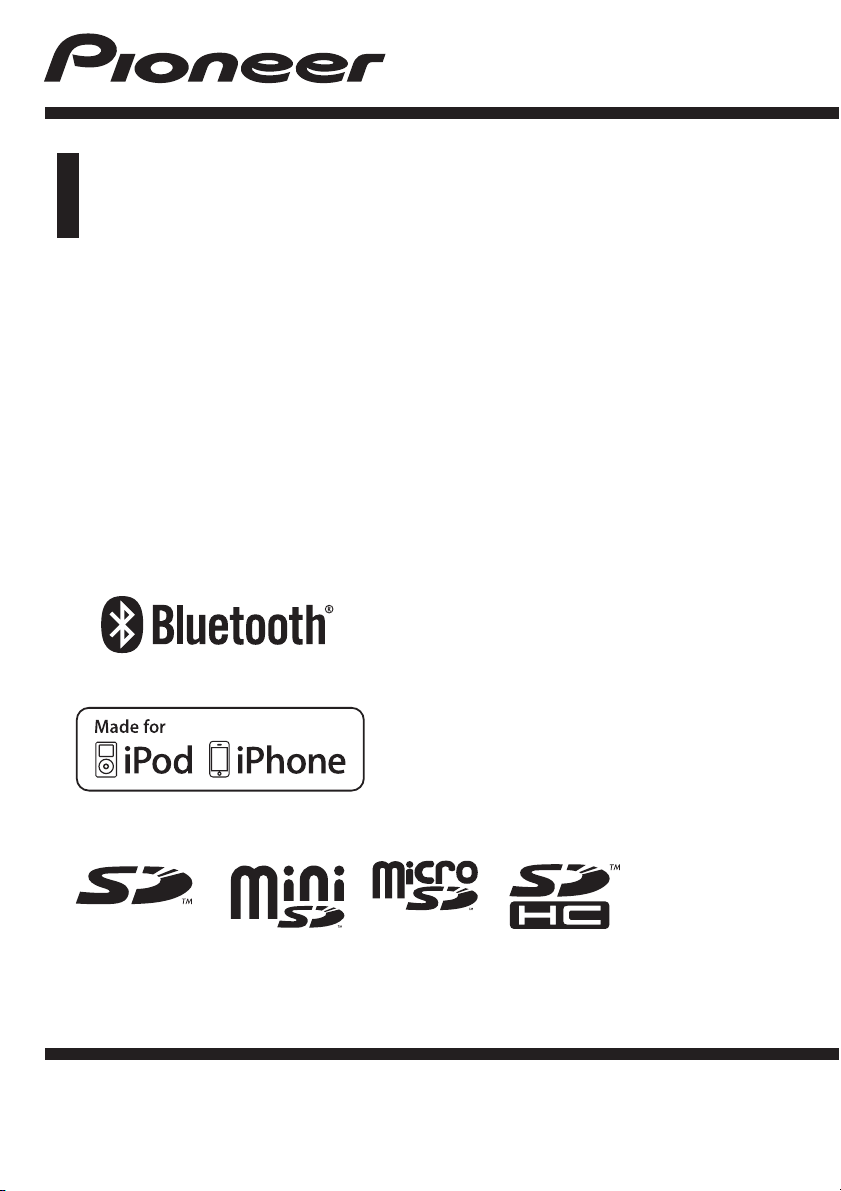
Bedienungsanleitung
CD RDS-EMPFÄNGER
DEH-6400BT
Deutsch
Page 2
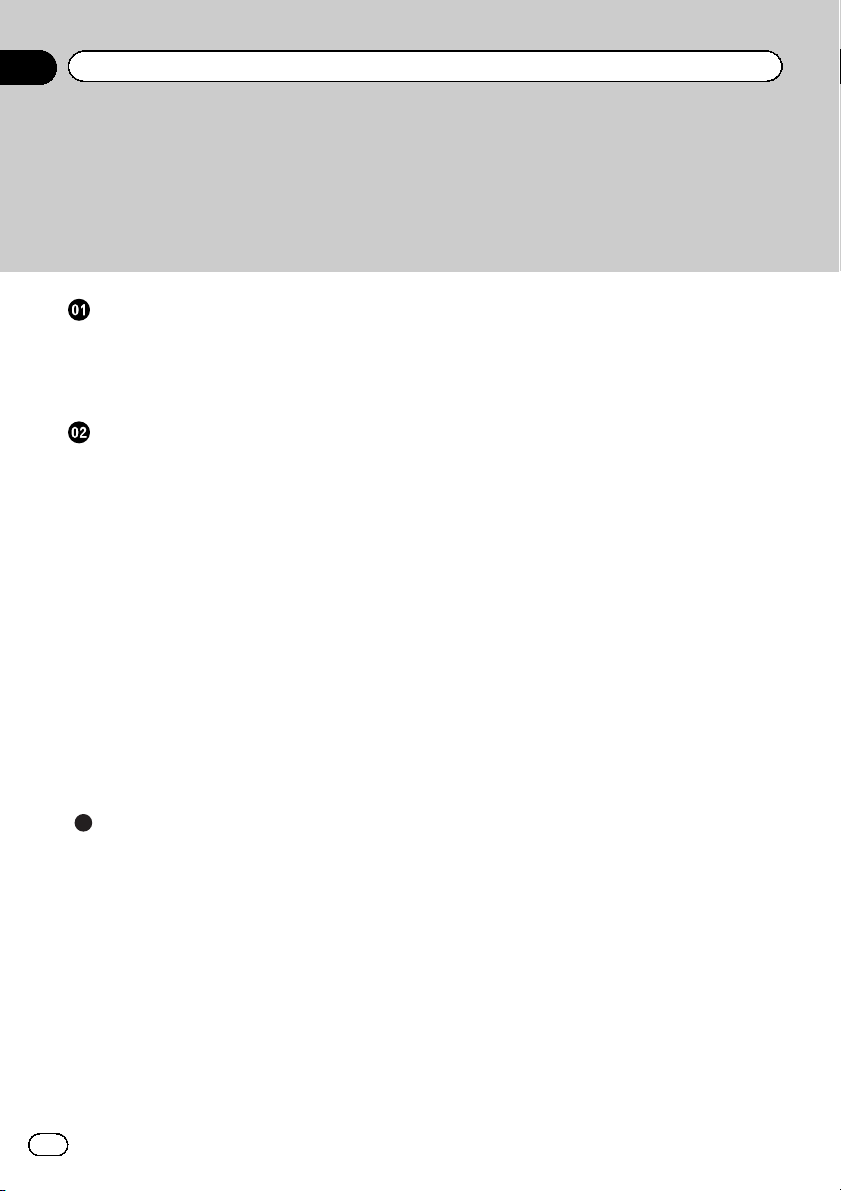
Inhalt
Vielen Dank, dass Sie sich für dieses PIONEER-Produkt entschieden haben.
Bitte lesen Sie diese Anleitung vor der Verwendung dieses Produkts zur Gewährleistung seiner ordnungsgemäßen Verwendung durch. Lesen und befolgen Sie dabei insbesondere die Hinweise WAR-
NUNG und VORSICHT. Bewahren Sie die Anleitung zur zukünftigen Bezugnahme sicher und griffbereit
auf.
Bevor Sie beginnen
Zu diesem Gerät 3
Im Störungsfall 4
Demo-Modus 4
Zu dieser Anleitung 4
Bedienung des Geräts
Hauptgerät 5
Optionale Fernbedienung 5
Setup-Menü 6
Grundlegende Bedienvorgänge 7
Identische Menübedienung für
Funktionseinstellungen/AudioEinstellungen/Grundeinstellungen/
Listen 8
Tuner 8
CD/CD-R/CD-RW-Discs und externe
Speichermedien (USB, SD) 12
iPod 14
Audio-Einstellungen 17
Gebrauch der Wireless-Technologie
Bluetooth 18
Grundeinstellungen 23
Andere Funktionen 26
Zusätzliche Informationen
Fehlerbehebung 30
Fehlermeldungen 31
Handhabungsrichtlinien 34
Kompatible komprimierte Audioformate
(Disc, USB, SD) 36
iPod-Kompatibilität 37
Reihenfolge der Audio-Dateien 38
Bluetooth-Profile 38
Copyright und Marke 38
Technische Daten 40
2
De
Page 3
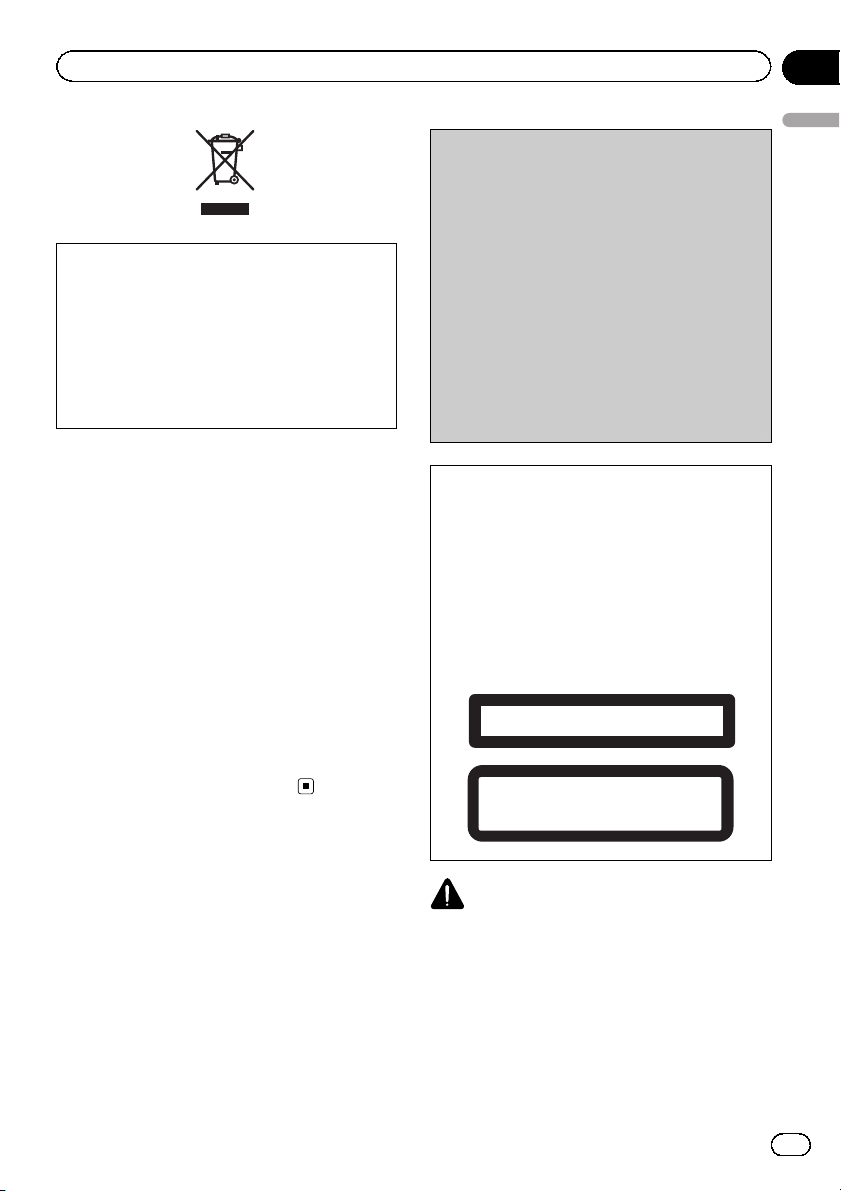
Bevor Sie beginnen
Abschnitt
01
Mischen Sie dieses Produkt, wenn Sie es entsorgen wollen, nicht mit gewöhnlichen Haushaltsabfällen. Es gibt ein getrenntes
Sammelsystem für gebrauchte elektronische
Produkte, über das die richtige Behandlung,
Rückgewinnung und Wiederverwertung
gemäß der bestehenden Gesetzgebung gewährleistet wird.
Privathaushalte in den Mitgliedstaaten der EU,
in der Schweiz und in Norwegen können ihre
gebrauchten elektronischen Produkte kostenfrei bei speziell dafür eingerichteten Sammelstellen abgeben oder zu einem Fachhändler
zurückbringen (sofern sie ein vergleichbares
neues Produkt kaufen).
In den Ländern, die hier nicht aufgeführt sind,
wenden Sie sich hinsichtlich der zu beachtenden Entsorgungsweise bitte an die zuständige
Gemeindeverwaltung.
Auf diese Weise stellen Sie sicher, dass das zu
entsorgende Produkt der erforderlichen Verarbeitung, Rückgewinnung und Wiederverwertung zugeführt wird, und verhindern damit
potenziell negative Auswirkungen auf die Umwelt sowie Gesundheitsschäden.
Wichtig
Bitte tragen Sie die folgenden Informationen in
das in der „Kurzanleitung“ angegebene Formular ein.
— 14-stellige Seriennummer (an der Untersei-
te des Geräts angegeben)
— Kaufdatum (Datum der Quittung)
— Stempel des Händlers
Diese Informationen dienen als Eigentumsnachweis. Im Fall eines Diebstahls teilen Sie
der Polizei die 14-stellige Seriennummer und
das Kaufdatum des Geräts mit.
Bewahren Sie die „Kurzanleitung“ an einem sicheren Ort auf.
VORSICHT
Dieses Produkt ist ein Laserprodukt entsprechend dem Lasersicherheitsstandard Klasse 1
IEC 60825-1:2007 und verfügt über ein Lasermodul der Klasse 1M. Um eine fortwährende
Sicherheit zu gewährleisten, dürfen keinerlei
Abdeckungen entfernt und sich Zugang zum
Inneren des Produkts verschafft werden. Beauftragen Sie bei allen Wartungsarbeiten qualifiziertes Personal.
LASER KLASSE 1
VORSICHT—WENN GEÖFFNET, HANDELT ES SICH UM
UNSICHTBARE LASERSTRAHLUNG DER KLASSE 1M.
SCHAUEN SIE NICHT MIT OPTISCHEN GERÄTEN HINEIN.
Bevor Sie beginnen
Zu diesem Gerät
Die Tuner-Frequenzen dieses Geräts sind für
Westeuropa, Asien, den Mittleren Osten, Afrika und Ozeanien bestimmt. Der Gebrauch in
anderen Gebieten kann zu mangelhaftem
Empfang führen. Die RDS-Funktion (Radio-Datensystem) ist nur in Gebieten mit UKW-Sendern verfügbar, die RDS-Signale ausstrahlen.
VORSICHT
! Dieses Gerät darf nicht mit Flüssigkeiten in
Kontakt kommen. Dies könnte einen Stromschlag verursachen. Darüber hinaus kann der
Kontakt mit Flüssigkeit eine Beschädigung
des Geräts, Rauchentwicklung und Überhitzung nach sich ziehen.
! Wählen Sie stets eine Lautstärke, bei der Sie
Umgebungsgeräusche noch deutlich wahrnehmen können.
De
3
Page 4
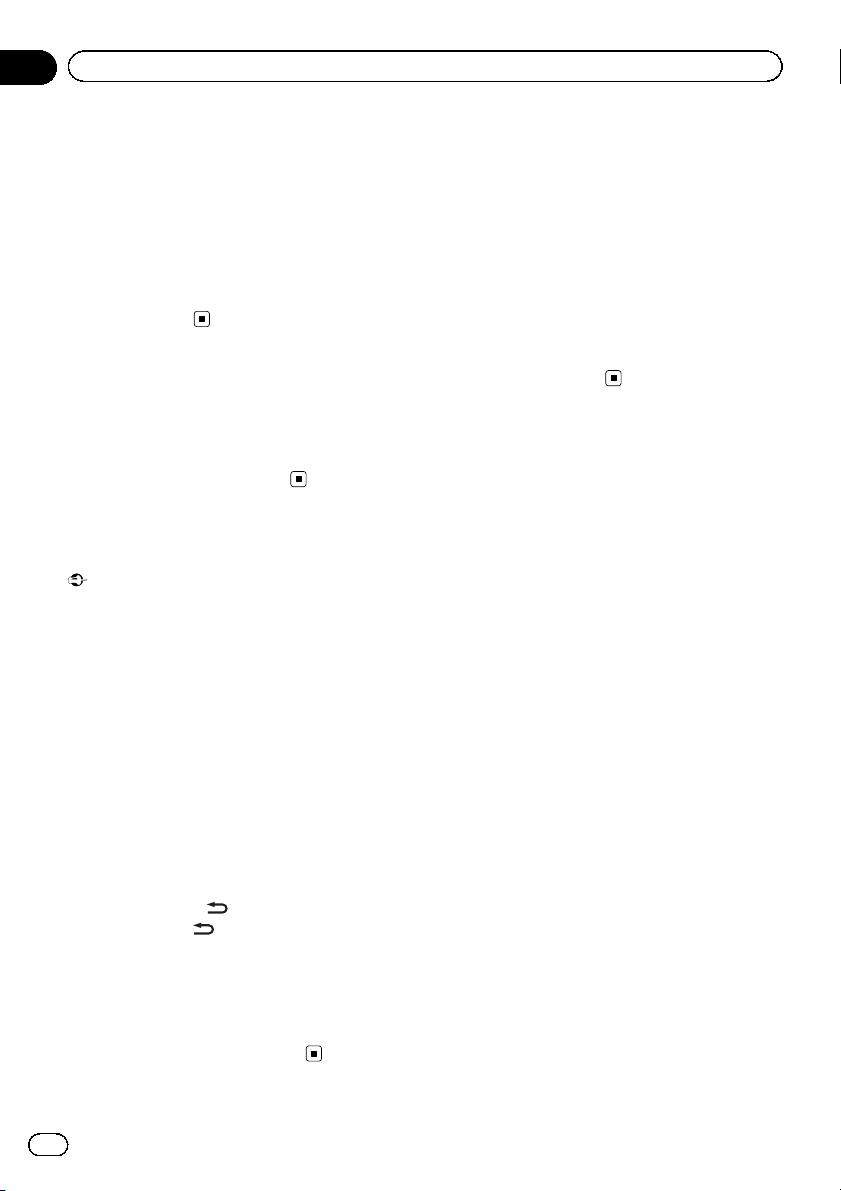
Abschnitt
01
Bevor Sie beginnen
! Setzen Sie dieses Gerät keiner Feuchtigkeit
aus.
! Beim Abtrennen oder Entladen der Batterie
werden sämtliche vorprogrammierten Speicher gelöscht.
Hinweis
Funktionseinstellungen werden selbst dann abgeschlossen, wenn das Menü vor dem Bestätigen
geschlossen wird.
Im Störungsfall
Sollte dieses Gerät nicht ordnungsgemäß
funktionieren, dann wenden Sie sich an Ihren
Händler oder an die nächstgelegene
PIONEER-Kundendienststelle.
Demo-Modus
Wichtig
! Wenn das rote Kabel (ACC) dieses Geräts
nicht an die mit dem Ein-/Ausschaltbetrieb
des Zündschalters gekoppelte Klemme angeschlossen wird, kann es zu einer Entleerung
der Fahrzeugbatterie kommen.
! Bitte beachten Sie, dass es zu einer Entlee-
rung der Fahrzeugbatterie kommen kann,
wenn der Demo-Modus nach dem Abstellen
des Motors weiterläuft.
Zu dieser Anleitung
! In den nachfolgenden Hinweisen werden
USB-Speicher, tragbare USB-Audio-Player
und SD-Speicherkarten kurz als „externes
Speichermedium (USB, SD)“ bezeichnet.
Wenn nur auf USB-Speicher und tragbare
USB-Audio-Player Bezug genommen wird,
werden diese unter dem Begriff „USB-Speichermedien“ zusammengefasst.
! In dieser Anleitung werden iPod und
iPhone unter dem Begriff iPod
zusammengefasst.
Wenn sich der Zündschalter in der Position
ACC oder EIN befindet und Sie nicht innerhalb
von 30Sekunden das Gerät bedienen, startet
der Demo-Modus automatisch und das Gerät
wird ausgeschaltet. Halten Sie zum Beenden
des Demo-Modus (
Sie zum Starten (
Sie können den Demos-Modus auch in den
Ausgangseinstellungen ausschalten. Wählen
Sie Demonstration (Demo-Anzeige-Einstel-
lung) und schalten Sie die Demo-Anzeige aus.
Für detaillierte Informationen hierzu siehe
Grundeinstellungen auf Seite 23.
4
De
/DISP) gedrückt. Halten
/DISP) erneut gedrückt.
Page 5
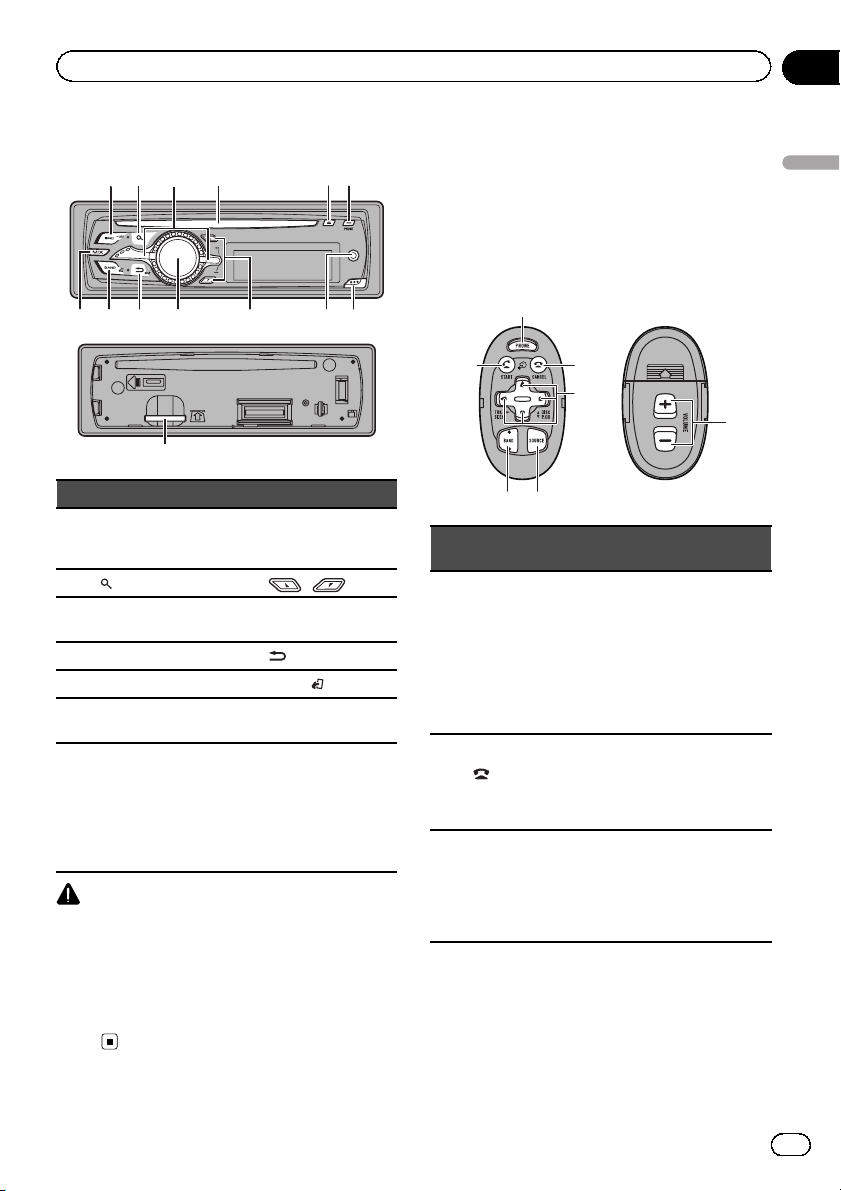
a
78d c b
9
e
1
c
Bedienung des Geräts
Abschnitt
02
Hauptgerät
1 2
Bezeichnung Bezeichnung
1 SRC/OFF 8
2
(Liste) 9 /
3 LEVER a
4 Disc-Ladeschacht b
5 h (Auswurf) c BAND/
PHONE (Telefon/
6
aufgelegt)
Taste zum Entrie-
7
geln der Frontplatte
3
4
d MIX
e
VORSICHT
Verwenden Sie für den Anschluss des USBAudio-Players/USB-Speichermediums ein USBKabel von Pioneer, da direkt an das Gerät angeschlossene Medien herausragen, was gefährlich
ist.
Verwenden Sie ausschließlich autorisierte Produkte.
56
AUX-Eingang (3,5mm-Stereoanschluss)
MULTI-CONTROL
(M.C.)
/DISP
(iPod)
SD-Speicherkartensteckplatz
Nehmen Sie die
Frontplatte ab, um
den Steckplatz für
die SD-Speicherkarte freizulegen.
Optionale Fernbedienung
Die Fernbedienung CD-SR110 wird separat
verkauft.
Die Tasten der Fernbedienung, die mit denselben Zahlen gekennzeichnet sind, wie die des
Geräts, haben unabhängig von ihrem Namen
die gleiche Funktion, wie die des Geräts.
f
i
Bezeichnung
f PHONE
/CAN-
g
CEL
h a/b/c/d
g
h
j
Bedienung
Drücken Sie diese Taste, um das
Telefonmenü anzuzeigen. Drükken und halten Sie diese Taste gedrückt, um das VerbindungsMenü anzuzeigen.
Drücken Sie diese Taste, um
einen eingehenden Anruf abzuweisen oder den Anruf abzubrechen.
Drücken Sie während der Bedienung des Telefons auf diese Taste,
um einen Anruf zu beenden oder
einen eingehenden Anruf abzuweisen.
Drücken Sie diese Tasten für manuelle Suchlaufabstimmung,
Schnellvorlauf, Rücklauf und Titelsuchlauf. Dieser Regler dient
auch zur Steuerung von Funktionen.
Bedienung des Geräts
5
De
Page 6
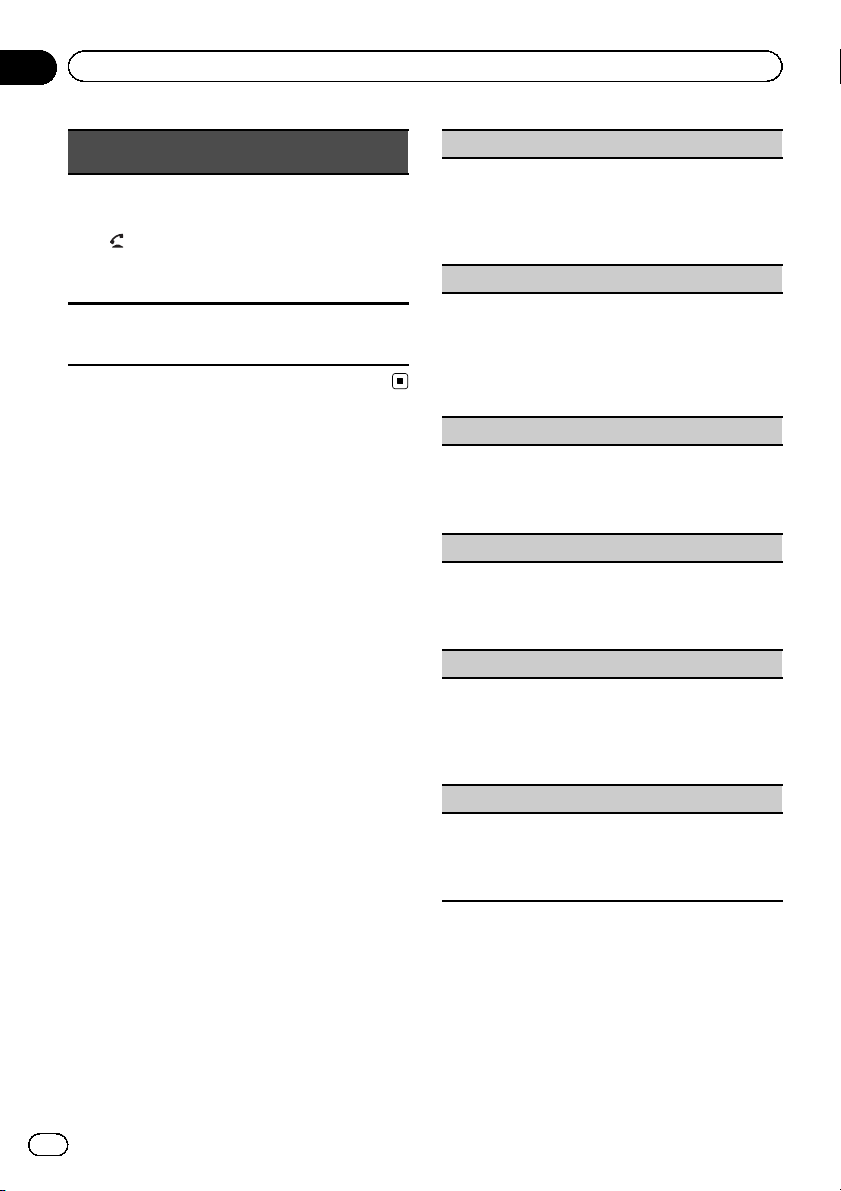
Abschnitt
02
Bedienung des Geräts
Bezeichnung
i
/START
j VOLUME
Bedienung
Drücken Sie diese Taste, wenn Sie
während der Telefonverwendung
ein Telefongespräch beginnen
möchten.
Drücken Sie auf diese Taste, um
zwischen gehaltenen Anrufen
umschalten.
Drücken Sie diese Tasten, um die
Lautstärke zu erhöhen oder zu
vermindern.
Setup-Menü
Wenn Sie nach der Installation den Zündschalter in die Position EIN drehen, wird
das Setup-Menü auf dem Display angezeigt.
In diesem Menü können Sie folgende Optionen einstellen.
1 Drehen Sie nach der Install ation des Geräts den Zündschalter auf EIN.
Die Angabe SET UP erscheint.
2 Drehen Sie M.C., um YES auszuwählen.
# Bedienen Sie das Gerät nicht innerhalb von
30 Sekunden, wird das Setup-Menü nicht angezeigt.
# Wenn Sie es vorziehen, die Einstellungen
nicht jetzt vorzunehmen, drehen die den M.C.Regler auf NO.
Wenn Sie NO wählen, können Sie keine Einstellungen im Setup-Menü vornehmen.
3 Drücken Sie M.C., um diese Option zu
bestätigen.
4 Gehen Sie zur Einstellung des Menüs
folgendermaßen vor.
Sie müssen Ihre Auswahl bestätigen, um die
nächste Menüoption aufrufen zu können.
Language select (Spracheinstellung)
1 Drehen Sie M.C., um die gewünschte Sprache zu
wählen.
English—Français—Italiano—Español—
Deutsch—Nederlands—РУССКИЙ
2 Drücken Sie M.C., um die Auswahl zu bestätigen.
Calendar (Einstellen des Datums)
1 Drehen Sie M.C., um das Jahr zu ändern.
2 Drücken Sie M.C., um den Tag zu wählen.
3 Drehen Sie M.C., um den Tag zu ändern.
4 Drücken Sie M.C., um den Monat zu wählen.
5 Drehen Sie M.C., um den Monat zu ändern.
6 Drücken Sie M.C., um die Auswahl zu bestätigen.
Clock (Einstellen der Uhrzeit)
1 Drehen Sie M.C., um die Stunde einzustellen.
2 Drücken Sie M.C., um die Minute zu wählen.
3 Drehen Sie M.C., um die Minute einzustellen.
4 Drücken Sie M.C., um die Auswahl zu bestätigen.
FM step (UKW-Kanalraster)
1 Drehen Sie M.C., um die UKW-Kanalraster-Funk-
tion zu wählen.
50kHz (50 kHz)—100kHz (100 kHz)
2 Drücken Sie M.C., um die Auswahl zu bestätigen.
Contrast (Display-Kontrasteinstellung)
1 Drehen Sie M.C., um den Kontrastpegel einzustel-
len.
Während der Erhöhung bzw. Verminderung des
Pegels wird 0 bis 15 angezeigt.
2 Drücken Sie M.C., um die Auswahl zu bestätigen.
Demonstration (Demo-Anzeige-Einstellung)
1 Drehen Sie M.C., um die Demo-Anzeige auszu-
schalten.
2 Drücken Sie M.C., um die Auswahl zu bestätigen.
Die Angabe Quit erscheint.
5 Um die Einstellungen abzuschließen,
drehen Sie M.C., um YES auszuwählen.
# Möchten Sie Ihre Einstellungen wieder ändern, drehen Sie M.C.,umNO auszuwählen.
6 Drücken Sie M.C., um diese Option zu
bestätigen.
6
De
Page 7
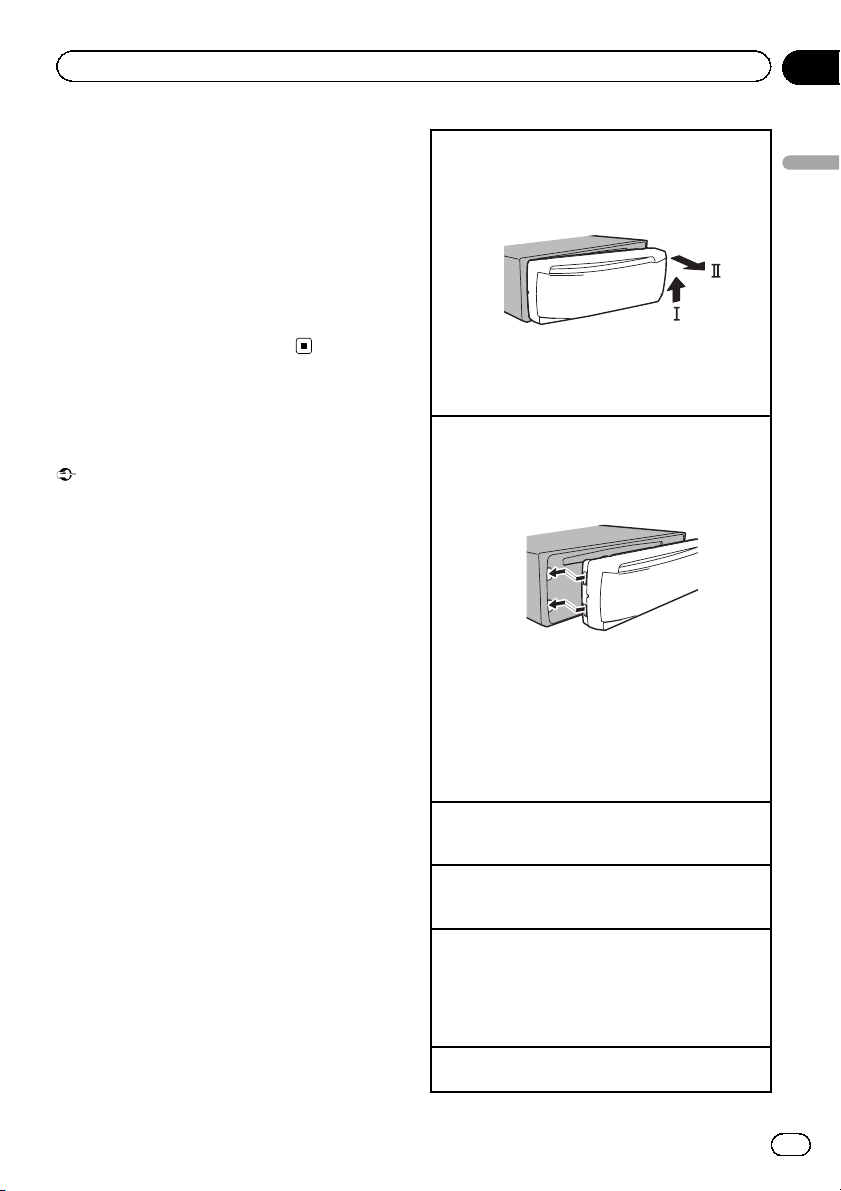
Bedienung des Geräts
Abschnitt
02
Hinweise
! Da der Demo-Modus für eine Anzeige in Ge-
schäftsräumen konzipiert wurde, sollte diese
Funktion keinesfalls während des Fahrens eingesetzt werden.
! Sie können die Menüoptionen in den Grun-
deinstellungen festlegen. Für Details zu den
Einstellungen siehe Grundeinstellungen auf
Seite 23.
! Das Setup-Menü kann durch Drücken von
SRC/OFF abgebrochen werden.
Grundlegende
Bedienvorgänge
Wichtig
! Gehen Sie beim Abnehmen bzw. Anbringen
der Frontplatte sorgfältig vor.
! Setzen Sie die Frontplatte keinen übermäßi-
gen Stößen aus.
! Setzen Sie die Frontplatte weder direkter Son-
nenbestrahlung noch hohen Temperaturen
aus.
! Entfernen Sie alle etwaigen angeschlossenen
Kabel und Geräte, bevor Sie die Frontplatte abnehmen, um eine Beschädigung des Geräts
oder des Fahrzeuginneren zu vermeiden.
Entfernen der Frontplatte zum Schutz vor Diebstahl
1 Drücken Sie die Taste zum Entriegeln der Front-
platte.
2 Drücken Sie die Frontplatte nach oben (M) und zie-
hen Sie sie in Ihre Richtung (N).
3 Bewahren Sie die abgenommene Frontplatte
stets in einer Schutzhülle, wie zum Beispiel
einem Etui, auf.
Wiederanbringen der Frontplatte
1 Schieben Sie die Frontplatte nach links.
Achten Sie darauf, die Zapfen links am Hauptgerät in die Aussparungen an der Frontplatte einzuführen.
2 Drücken Sie dann gegen die rechte Seite der
Frontplatte, bis sie sicher einrastet.
Sollten Sie die Frontplatte nicht erfolgreich am
Hauptgerät anbringen können, stellen Sie sicher,
dass sie korrekt vor dem Gerät positioniert ist.
Wenden Sie keine Gewalt beim Anbringen der
Frontplatte an, da diese oder das Hauptgerät
sonst beschädigt werden könnten.
Einschalten des Geräts
1 Drücken Sie die Taste SRC/OFF, um das Gerät ein-
zuschalten.
Ausschalten des Geräts
1 Drücken und halten Sie SRC/OFF gedrückt, bis
sich das Gerät ausschaltet.
Wählen einer Programmquelle
1 Drücken Sie SRC/OFF, um zwischen den folgen-
den Optionen umzuschalten:
TUNER (Tuner)—CD (CD-Player)—USB (USB)/
iPod (iPod)—SD (SD-Speicherkarte)—AUX (AUX)
—BT Audio (BT-Audiogerät)
Regeln der Lautstärke
1 Drehen Sie M.C., um die Lautstärke anzupassen.
Bedienung des Geräts
De
7
Page 8
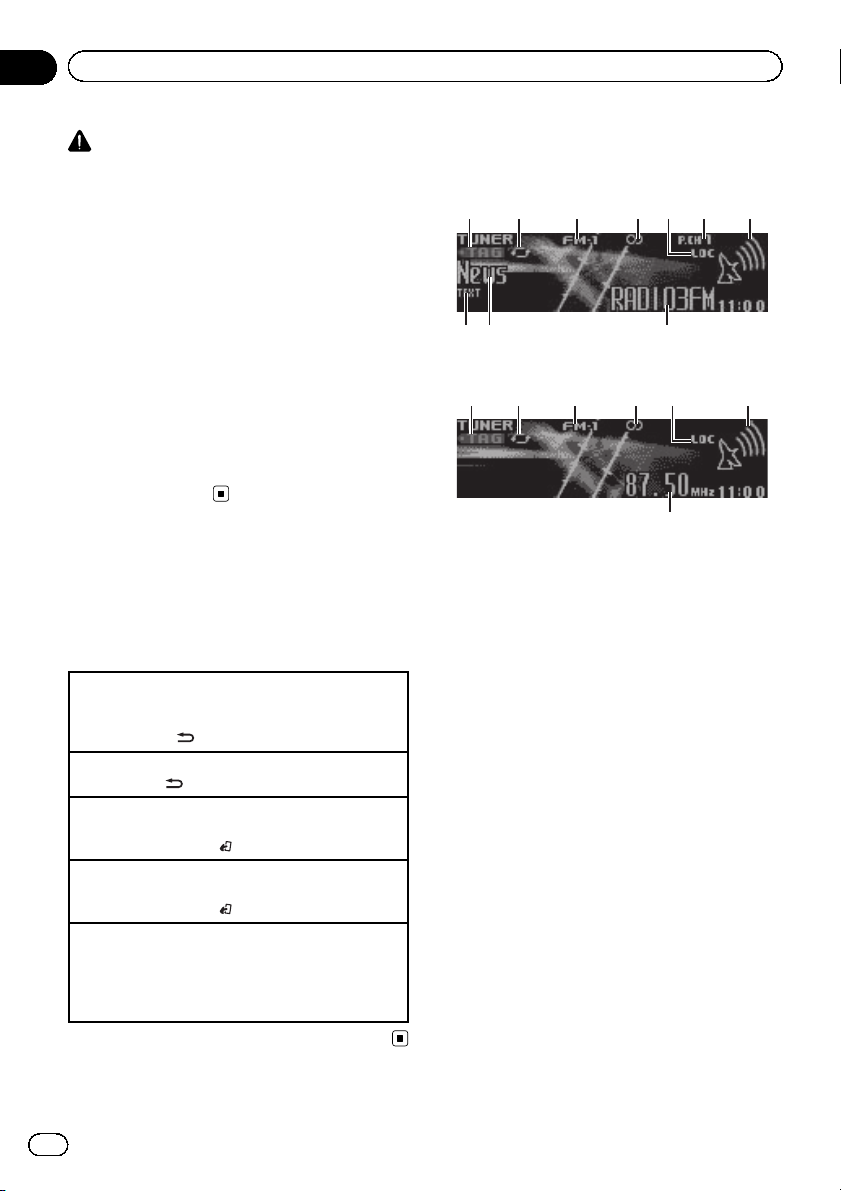
Abschnitt
02
Bedienung des Geräts
VORSICHT
Parken Sie Ihr Fahrzeug aus Sicherheitsgründen
zum Abnehmen der Frontplatte.
Hinweise
! Wenn das blau/weiße Kabel dieses Geräts an
die Steuerklemme des Automatikantennenrelais des Kraftfahrzeugs angeschlossen wird,
wird die Antenne ausgefahren, sobald das
Gerät eingeschaltet wird. Zum Einfahren der
Antenne schalten Sie die Programmquelle
aus.
! Ist die Option „Plug and play“ aktiviert und
entweder ein iPhone oder iPod touch angeschlossen, kann das Wechseln der Programmquelle etwas Zeit in Anspruch
nehmen. Siehe USB plug&play (Plug and
play) auf Seite 24.
Identische Menübedienung
für Funktionseinstellungen/
Audio-Einstellungen/
Grundeinstellungen/Listen
Zurückschalten zur vorherigen Anzeige
Zurückschalten zur vorherigen Liste/Kategorie. (Zum
Ordner/zur Kategorie der nächsthöheren Ebene)
1 Drücken Sie
Ein- oder Ausschalten der Demo-Anzeige
1 Halten Sie
Zurückschalten zur normalen Anzeige
Abbrechen des Grundeinstellungsmenüs
1 Drücken Sie BAND/
Zurückschalten zur normalen Anzeige von der Liste/
Kategorie
1 Drücken Sie BAND/
Wählen einer Funktion oder Liste
1 Drehen Sie M.C. oder LEVER.
! In dieser Anleitung bezieht sich „Drehen Sie M.
C.“ auf den Bedienvorgang für das Wählen einer
Funktion oder Liste.
/DISP.
/DISP gedrückt.
.
.
Tuner
Grundlegende Bedienvorgänge
3 4 61 2 7
3 41 2 7
Kein RDS oder MW/LW
1 TA G-Anzeige
2 Tag-Übertragungsanzeige
3 Wellenbereichsanzeige
4 5-Anzeige (Stereo)
5 LOC-Anzeige
Erscheint, wenn die Lokal-Suchlaufabstimmung eingeschaltet ist.
6 Stationsnummernanzeige
7 Signalstärke-Anzeige
8 TEXT-Anzeige
Erscheint bei Empfang von Radiotext.
9 Programmtyp-Anzeige
a Stationsname
b Frequenzanzeige
5
a8 9
RDS
5
b
8
De
Page 9
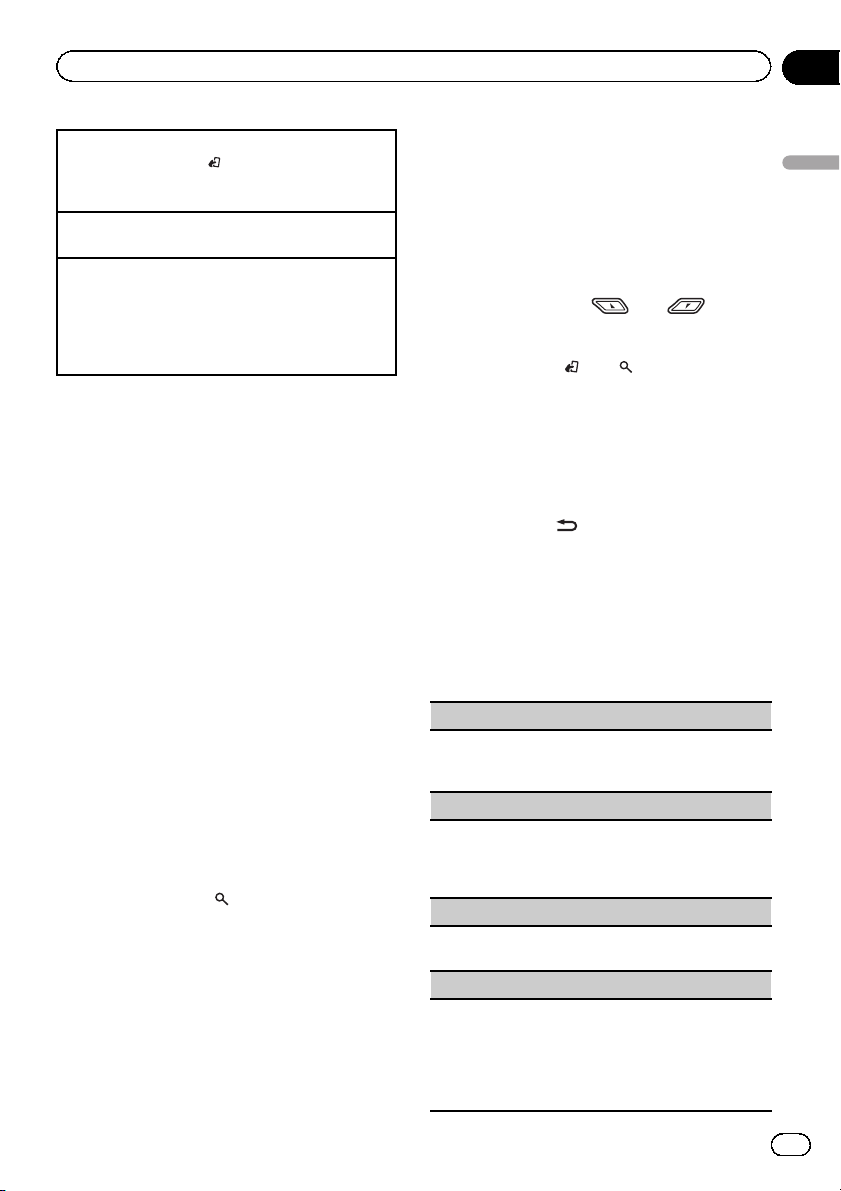
Bedienung des Geräts
Abschnitt
02
Wahl eines Bands (Wellenbereich)
1 Drücken Sie BAND/
lenbereich angezeigt wird (FM-1, FM-2, FM-3 für
UKW bzw. MW/LW).
Manuelle (schrittweise) Abstimmung
1 Drehen Sie LEVER.
Suchlauf
1 Drehen und halten Sie LEVER gedrückt.
! Durch Drücken und Gedrückthalten von
LEVER oder können Sender übersprungen
werden. Die Suchlaufabstimmung beginnt,
sobald LEVER losgelassen wird.
, bis der gewünschte Wel-
Gebrauch des PI-Suchlaufs
Wenn der Tuner keinen geeigneten Sender findet oder der Empfang schwach wird, sucht
das Gerät automatisch nach einer anderen
Station mit derselben Programmierung. Während des Suchlaufs wird PI seek angezeigt
und der Ton stummgeschaltet.
Gebrauch des Auto-PI-Suchlaufs
für programmierte Stationen
Wenn gespeicherte Stationen nicht abgerufen
werden können, kann das Gerät auch für
einen PI-Suchlauf während eines Stationsabrufs eingestellt werden.
! Standardmäßig ist der automatische PI-
Suchlauf ausgeschaltet. Siehe Auto PI (Au-
tomatische PI-Suche) auf Seite 24.
Speichern und Abrufen von
Radiostationen für jedes Band
1 Drücken Sie auf (Liste).
Der Vorwahlbildschirm wird angezeigt.
2 Verwenden Sie M.C., um die abgestimmte Frequenz im Speicher abzulegen.
Drehen Sie den Regler, um die Stationsnummer zu wechseln. Drücken und halten Sie ihn
gedrückt, um die Stationsnummer zu speichern.
3 Verwenden Sie M.C., um den gewünschten Sender zu wählen.
Drehen Sie den Regler, um den Sender zu
wechseln. Drücken Sie den Regler, um die
Auswahl zu bestätigen.
# Alle Sender, die für UKW-Frequenzbereiche
gespeichert wurden, können von jedem unabhängigen UKW-Frequenzbereich abgerufen werden.
# Durch Drücken von
Sie manuell nach unten oder oben abstimmen.
# Zum Zurückschalten auf die normale Anzeige
drücken Sie BAND/
oder können
oder (Liste).
Umschalten der RDS-Anzeige
Das Radio-Datensystem (RDS) stellt digitale
Informationen bereit, die die Suche nach bestimmten Radiosendern erleichtern.
% Drücken Sie
PTY-Information und Frequenz oder Programm-Service-Name—Musiktitel und Künstlername
# Die PTY-Information und die Frequenz werden
acht Sekunden lang auf dem Display angezeigt.
PTY-Liste
News&Inf
News (Nachrichten), Affairs (Tagesereignisse), Info
(Information), Sport (Sport), Weather (Wetter), Finance (Finanzen)
Popular
Pop Mus (Popmusik), Rock Mus (Rockmusik), Easy
Mus (Leichte Hörmusik), Oth Mus (Andere Musik),
Jazz (Jazz), Country (Countrymusik), Nat Mus (Lan-
desmusik), Oldies (Oldies), Folk mus (Volksmusik)
Classics
L. Class (Leichte klassische Musik), Classic (Klassi-
sche Musik)
Others
Educate (Bildung), Drama (Drama), Culture (Kultur),
Science (Wissenschaft), Varied (Gemischtes), Children (Kinderprogramme), Social (Soziales), Religion
(Religion), Phone In (Telefongesprächsprogramme),
Touring (Reisen), Leisure (Freizeit), Document (Do-
kumentarsendungen)
/DISP.
Bedienung des Geräts
De
9
Page 10
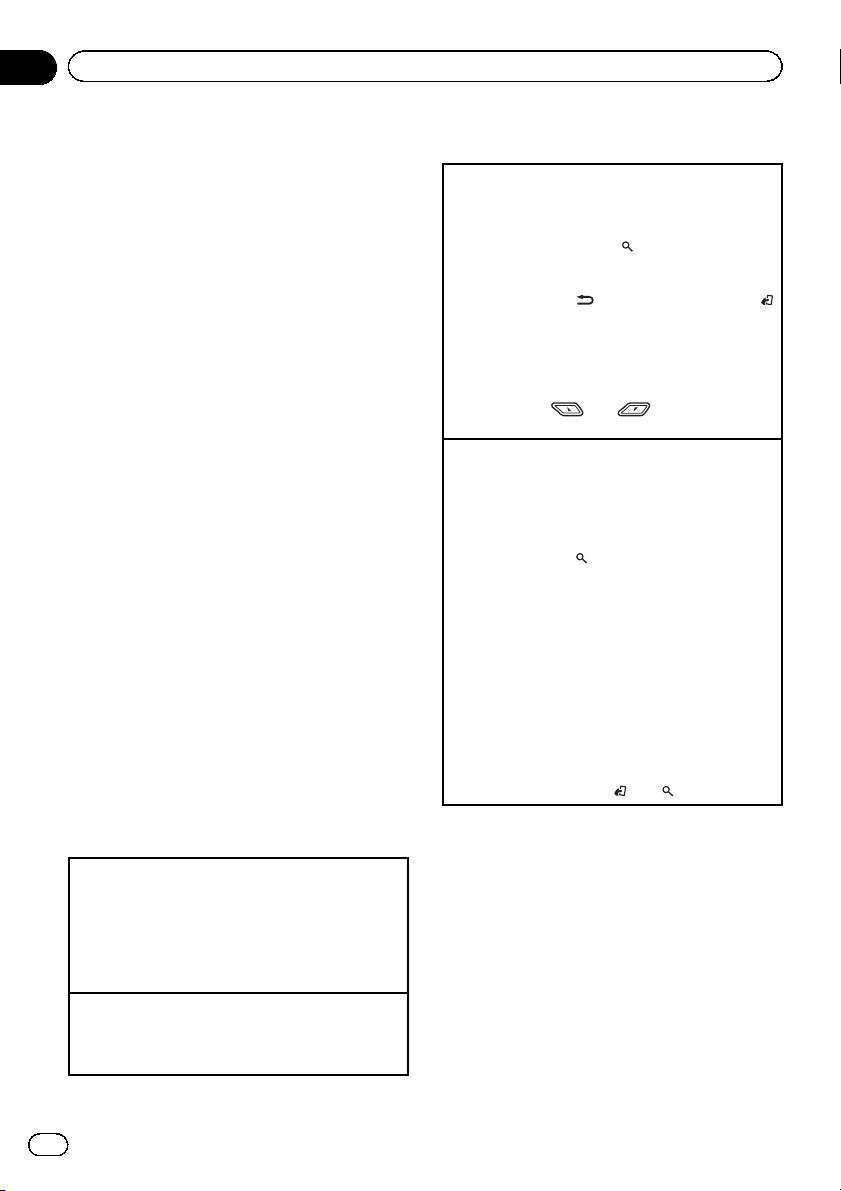
Abschnitt
02
Bedienung des Geräts
Verwendung von iTunes Tagging
Diese Funktion steht für die folgenden iPod-Modelle zur Verfügung:
— iPod touch der vierten Generation
— iPod touch der dritten Generation
— iPod touch der zweiten Generation
— iPod touch der ersten Generation
— iPod classic 160GB
— iPod classic 120GB
— iPod classic
— iPod nano der sechsten Generation
— iPod nano der fünften Generation
— iPod nano der vierten Generation
— iPod nano der dritten Generation
— iPhone 4
— iPhone 3GS
— iPhone 3G
— iPhone
Tag-Informationen können selbst dann in diesem Gerät gespeichert werden, wenn andere
iPod-Modelle verwendet werden.
Informationen bezüglich des Musiktitels (sogenannte tags) können von der Radiostation
auf Ihren iPod gespeichert werden. Beim
nächsten Synchronisieren des iPods werden
diese Musiktitel in einer Spielliste namens
„Tagged“ in iTunes angezeigt. Anschließend
können Sie diese Musiktitel direkt im iTunes
Store erwerben.
! Die getaggten Musiktitel und die Musiktitel,
die Sie im iTunes Store kaufen können, unterscheiden sich möglicherweise. Stellen
Sie sicher, den Musiktitel vor dem Kauf zu
bestätigen.
Tag-Informationen in diesem Gerät speichern
1 Rufen Sie eine Radiostation auf.
2 Drücken und halten Sie M.C. gedrückt, wenn
TAG im Display angezeigt wird, während der gewünschte Musiktitel im Radio gespielt wird.
! Während des Speichern der Tag-Daten auf
dem Gerät blinkt TAG .
Tag-Informationen auf dem iPod speichern
1 Schließen Sie den iPod an dieses Gerät an und
übertragen Sie seine Tag-Informationen auf den
iPod.
Empfang von Radiotext
Anzeigen von Radiotext
Angezeigt werden können der momentan empfangene Radiotext sowie die drei zuletzt empfangenen
Texte.
1 Drücken und halten Sie
den Radiotext anzuzeigen.
! Die Anzeige des Radiotextes kann durch
Drücken von
. abgebrochen werden.
! Wenn kein Radiotext empfangen wird, er-
scheint NO TEXT im Display.
2 Drehen Sie LEVER nach links oder rechts, um die
drei zuletzt empfangenen Radiotexte abzurufen.
3 Drücken Sie
zu durchlaufen.
Speichern und Abrufen von Radiotext
Die Daten von bis zu sechs Radiotextübertragungen
können auf den Tasten RT Memo 1 bis RT Memo 6
hinterlegt werden.
1 Bringen Sie den Radiotext, den Sie speichern
möchten, zur Anzeige.
2 Drücken Sie auf
Der Vorwahlbildschirm wird angezeigt.
3 Verwenden Sie LEVER, um den gewählten Radio-
text zu speichern.
Drehen Sie den Regler, um die Stationsnummer
zu wechseln. Drücken und halten Sie M.C. gedrückt, um die Stationsnummer zu speichern.
4 Verwenden Sie LEVER, um den gewünschten Ra-
diotext zu wählen.
Drehen Sie den Regler, um zwischen den verfügbaren Radiotexten umzuschalten. Drücken Sie
M.C., um diese Option zu bestätigen.
! Zum Zurückschalten auf die normale Anzeige
drücken Sie BAND/
(Liste) gedrückt, um
/DISP, SRC/OFF oder BAND/
oder , um den Radiotext
(Liste).
oder (Liste).
! Der Tuner speichert automatisch die drei
zuletzt empfangenen Radiotextübertragungen und ersetzt den ältesten mit dem neuesten Text.
Funktionseinstellungen
1 Drücken Sie M.C., um das Hauptmenü
anzuzeigen.
2 Drehen Sie M.C., um die Menüoption
zu wechseln, und drücken Sie FUNCTION,
um die angezeigte Option zu wählen.
10
De
Page 11
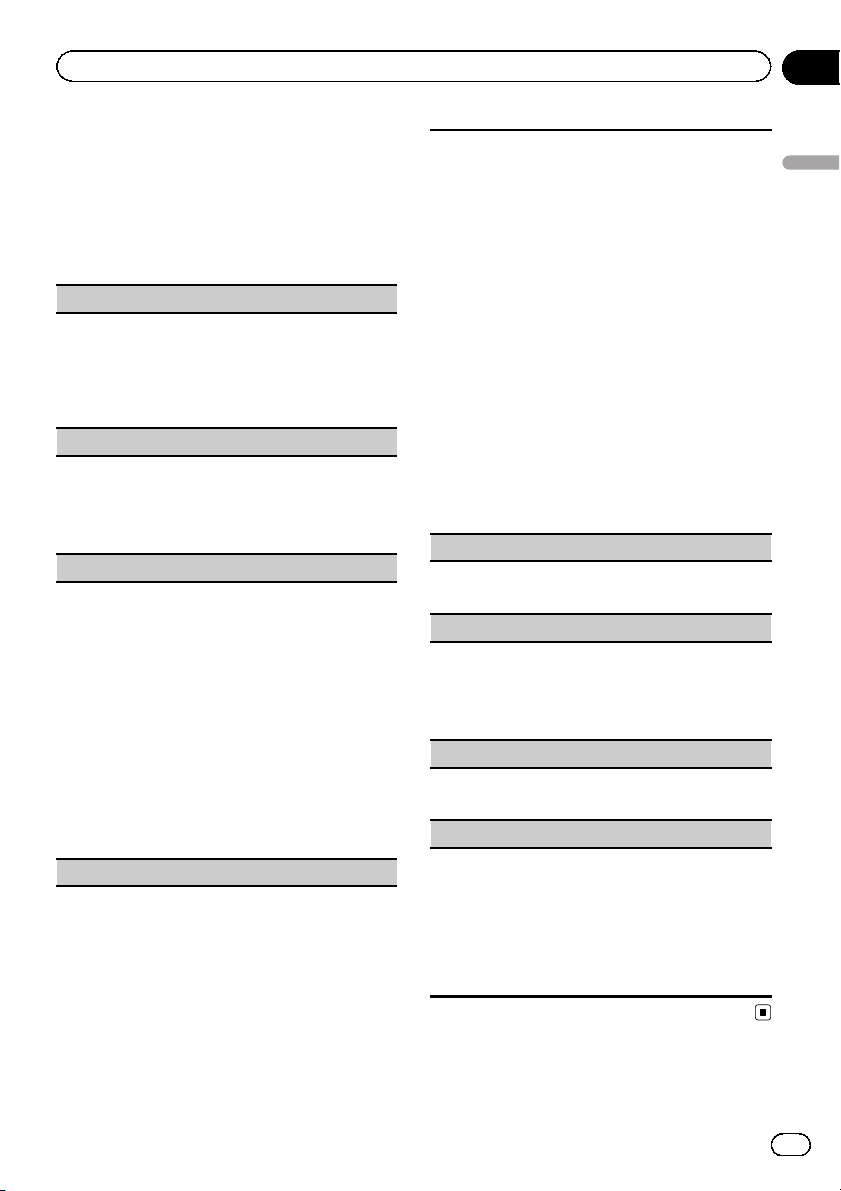
Bedienung des Geräts
Abschnitt
02
3 Drehen Sie M.C., um die gewünschte
Funktion zu wählen.
Gehen Sie nach der Funktionswahl wie folgt
vor, um die Funktion einzustellen.
! Wenn das MW/LW-Band gewählt ist, stehen
nur BSM, Local und Tuning Mode zur Ver-
fügung.
BSM (Best-Sender-Memory)
BSM (Best-Sender-Memory) speichert die sechs
stärksten Sender automatisch in der Reihenfolge
ihrer Signalstärke.
1 Drücken Sie M.C., um BSM einzuschalten.
Zum Abbrechen des Speichervorgangs drücken
Sie M.C. erneut.
Regional (Regional)
Bei Verwendung von Alternative FREQ beschränkt
die Regionalfunktion die Auswahl auf Sender, die regionale Programme ausstrahlen.
1 Drücken Sie M.C., um die Regionalfunktion ein-
oder auszuschalten.
Local (Lokal-Suchlaufabstimmung)
Mit der Lokal-Suchlaufabstimmung wird nur nach
Stationen mit ausreichender Signalstärke für einen
guten Empfang gesucht.
1 Drücken Sie M.C., um den lokalen Suchlauf ein-
zuschalten.
! Zum Abbrechen des Speichervorgangs drük-
ken Sie M.C. erneut.
2 Drehen Sie LEVER nach links oder rechts, um die
gewünschte Einstellung zu wählen.
UKW: Level 1—Level 2—Level 3—Level 4
MW/LW: Level 1—Level 2
Bei Auswahl der höchsten Stufe werden nur die
stärksten Sender empfangen, während bei Auswahl der niedrigeren Stufen schwächere Sender
zugelassen werden.
PTY search (Programmtyp-Wahl)
Sie können einen Sender anhand eines Programmtyps (PTY) abstimmen.
1 Drehen Sie LEVER nach links oder rechts, um die
gewünschte Einstellung zu wählen.
News&Inf—Popular—Classics—Others
2 Drücken Sie M.C., um die Suche zu starten.
Das Gerät sucht nach einer Station, die ein Programm des gewählten Typs ausstrahlt. Wenn eine
solche Station gefunden wird, wird deren Stationsname angezeigt.
Die verschiedenen PTY-Informationen (Programmtyp-Kenncode) sind nachfolgend aufgeführt.
Siehe PTY-Liste auf Seite 9.
Zum Abbrechen des Suchlaufs drücken Sie M.C.
erneut.
Das Programm mancher Sender kann von dem
tatsächlich übertragenen Programmtyp (PTY) abweichen.
Wird kein Sender gefunden, der ein Programm
des gewählten Typs ausstrahlt, dann erscheint
zwei Sekunden lang Not found und der Tuner
schaltet auf die ursprüngliche Station zurück.
Traffic Announce (Verkehrsdurchsagebereitschaft)
1 Drücken Sie M.C., um die Verkehrsdurchsageber-
eitschaft ein- oder auszuschalten.
Alternative FREQ (Alternativfrequenz-Suchlauf)
Bei mangelhaftem Rundfunkempfang sucht das
Gerät automatisch nach einem anderen Sender im
gleichen Netzwerk.
1 Drücken Sie M.C., um den Alternativfrequenz-
Suchlauf ein- und auszuschalten.
News interrupt (Nachrichtenunterbrechung)
1 Drücken Sie M.C., um die Nachrichtenfunktion
ein- oder auszuschalten.
Tuning Mode (HEBEL-Abstimmeinstellung)
Sie können dem LEVER am Gerät eine Funktion zuweisen.
Wählen Sie Manual (manuelle Abstimmung) zur manuellen Abstimmung nach oben oder unten oder Pre-
set (vorprogrammierte Kanäle) zum Umschalten
zwischen den vorprogrammierten Kanälen.
1 Drücken Sie M.C.,umManual oder Preset zu
wählen.
Bedienung des Geräts
De
11
Page 12
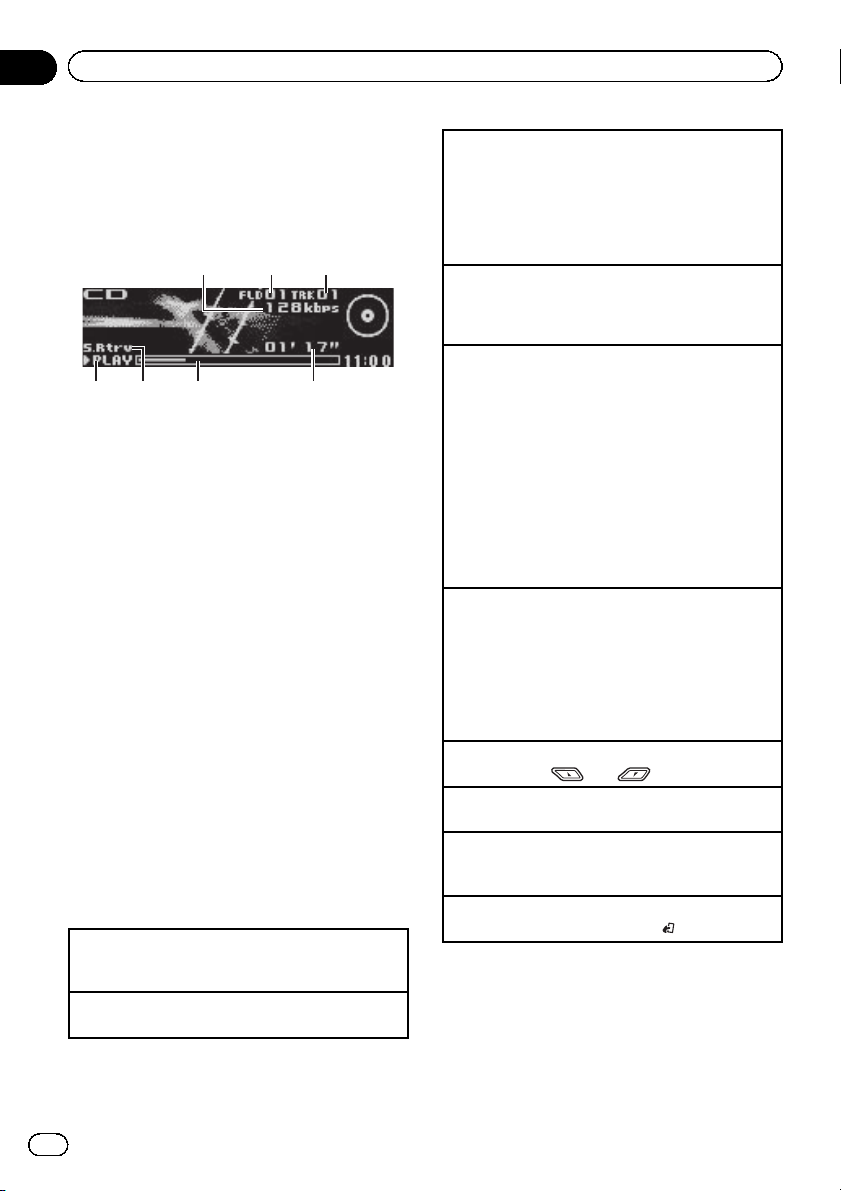
Abschnitt
02
Bedienung des Geräts
CD/CD-R/CD-RW-Discs und
externe Speichermedien
(USB, SD)
Grundlegende Bedienvorgänge
1
1 Bitrate-/Abtastfrequenz-Anzeige
Gibt die Bitrate oder Abtastfrequenz des momentanen Titels (Datei) an, wenn Dateien im
komprimierten Audio-Format wiedergegeben
werden.
! Bei der Wiedergabe von im VBR-Modus
(Variable Bitrate) aufgezeichneten AAC-
Dateien wird die durchschnittliche Bi-
trate angezeigt. Je nach der zum Deco-
dieren der AAC-Dateien verwendeten
Software kann jedoch auch VBR ange-
zeigt werden.
2 Ordnernummernanzeige
Gibt die Nummer des gerade spielenden Ordners an, wenn Dateien im komprimierten
Audio-Format wiedergegeben werden.
3 Titelnummernanzeige
4 PLAY/PAUSE-Anzeige
5 S.Rtrv-Anzeige
Erscheint, wenn die „Sound Retriever“-Funktion (Erweiterter Tonempfang) eingeschaltet
ist.
6 Dauer des Musiktitels (Statusbalken)
7 Wiedergabezeitanzeige
Wiedergabe einer CD/CD-R/CD-RW-Disc
1 Legen Sie die Disc mit der Etikettenseite nach
oben in den Ladeschacht.
Auswerfen einer CD/CD-R/CD-RW-Disc
1 Drücken Sie h (Auswerfen).
32
75 64
Wiedergabe von Musiktiteln eines USB-Speichermediums
1 Verwenden Sie ein USB-Kabel von Pioneer für
den Anschluss des USB-Speichermediums an
das Gerät.
! Schließen Sie das USB-Speichermedium über
das USB-Kabel an.
Wiedergabe der Musiktitel auf einem USB-Speichermedium abbrechen
! Das USB-Speichermedium kann jederzeit vom
Gerät getrennt werden.
Wiedergabe von Musiktiteln einer SD-Speicherkarte
1 Nehmen Sie die Frontplatte ab.
2 Führen Sie eine SD-Speicherkarte in den SD-Kar-
tensteckplatz ein.
Achten Sie beim Einführen darauf, dass die Kartenoberfläche mit den Kontakten nach unten
zeigt, und drücken Sie die Karte in den Steckplatz, bis sie mit einem Klick sicher in ihrer Position einrastet.
3 Bringen Sie die Frontplatte wieder an.
4 Drücken Sie die Taste SRC/OFF,umSD als Pro-
grammquelle zu wählen.
Daraufhin startet die Wiedergabe.
Wiedergabe von Musiktiteln einer SD-Speicherkarte
abbrechen
1 Nehmen Sie die Frontplatte ab.
2 Drücken Sie gegen die SD-Speicherkarte, bis ein
Klick zu hören ist.
Die SD-Speicherkarte wird ausgeworfen.
3 Ziehen Sie die SD-Speicherkarte heraus.
4 Bringen Sie die Frontplatte wieder an.
Wählen eines Ordners
1 Drücken Sie
Wahl eines Titels
1 Drehen Sie LEVER.
Schnellvorlauf bzw. -rücklauf
1 Drehen und halten Sie LEVER nach rechts oder
links gedrückt.
Rückkehr zum Stammordner
1 Drücken und halten Sie BAND/
oder .
gedrückt.
12
De
Page 13
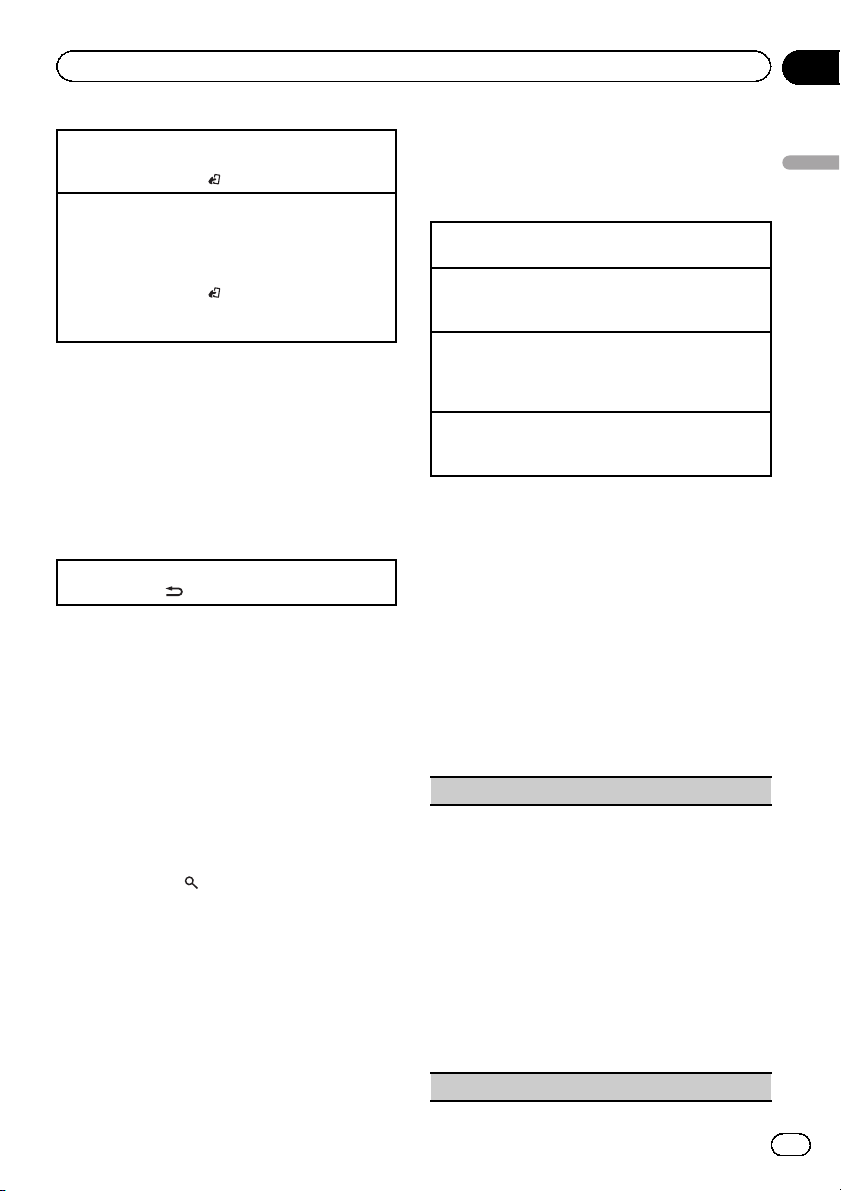
Bedienung des Geräts
Abschnitt
02
Umschalten zwischen dem komprimierten Audioformat und CD-DA
1 Drücken Sie BAND/
Umschalten zwischen Wiedergabespeichergeräten
Sie können zwischen den Wiedergabespeichereinheiten von USB-Speichermedien umschalten, welche
über mehrere massenspeichergerätkompatible Speichereinheiten verfügen.
1 Drücken Sie BAND/
! Sie können zwischen bis zu 32 verschiedenen
Speichergeräten umschalten.
.
.
Hinweise
! Bei der Wiedergabe von Dateien im kompri-
mierten Audio-Format wird beim schnellen
Vor- und Rücklauf kein Ton ausgegeben.
! Trennen Sie USB-Speichermedien bei Nicht-
verwendung von diesem Gerät.
Anzeigen von Textinformationen
Wählen der gewünschten Textinformationen
1 Drücken Sie
Hinweise
! Abhängig vom Mediadateityp bzw. der für das
Schreiben der MP3-Dateien auf eine Disc verwendeten Version von iTunes werden die mit
den Audiodateien gespeicherten Textinformationen ggf. nicht richtig angezeigt.
! Welche Textinformationen geändert werden
können, hängt vom Medium ab.
/DISP.
2 Verwenden Sie sowohl LEVER und
M.C., um den Namen der gewünschten
Datei (bzw. des gewünschten Ordners) zu
wählen.
Ändern des Datei- oder Ordnernamens
1 Drehen Sie LEVER.
Wiedergabe
1 Drücken Sie nach Auswahl einer Datei oder eines
Titels auf M.C.
Anzeige einer Liste der Dateien (oder Ordner) im gewählten Ordner
1 Drücken Sie nach Auswahl eines Ordners auf M.
C.
Wiedergabe eines Musiktitels im gewählten Ordner
1 Drücken und halten Sie M.C. nach Auswahl des
Ordners gedrückt.
Funktionseinstellungen
1 Drücken Sie M.C., um das Hauptmenü
anzuzeigen.
2 Drehen Sie M.C., um die Menüoption
zu wechseln, und drücken Sie FUNCTION,
um die angezeigte Option zu wählen.
3 Drehen Sie M.C., um die gewünschte
Funktion zu wählen.
Gehen Sie nach der Funktionswahl wie folgt
vor, um die Funktion einzustellen.
Play mode (Wiederholwiedergabe)
Bedienung des Geräts
Auswählen und Wiedergeben von
Dateien/Titeln der Namensliste
1 Drücken Sie (Liste), um in den
Datei-/Titellistenmodus umzuschalten.
1 Drücken Sie M.C., um einen Wiederholbereich zu
wählen.
CD/CD-R/CD-RW-Discs
! Disc repeat – Wiederholung aller Titel
! Track repeat – Wiederholung des momenta-
nen Titels
! Folder repeat – Wiederholung des momenta-
nen Ordners
Externes Speichermedium (USB, SD)
! All repeat – Wiederholung aller Dateien
! Track repeat – Wiederholung der momenta-
nen Datei
! Folder repeat – Wiederholung des momenta-
nen Ordners
Random mode (Zufallsgesteuerte Wiedergabe)
De
13
Page 14
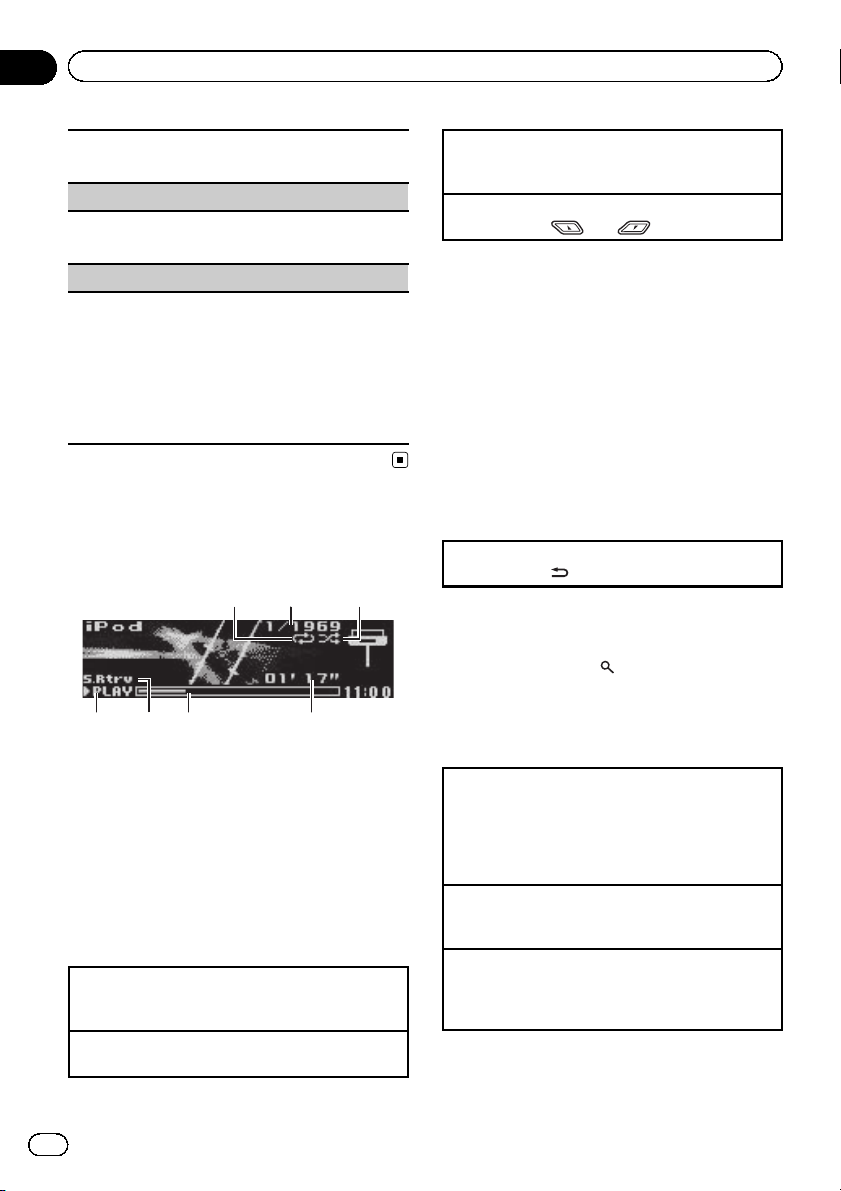
Abschnitt
02
Bedienung des Geräts
1 Drücken Sie M.C., um die zufallsgesteuerte Wie-
dergabe ein- oder auszuschalten.
Pause (Pause)
1 Drücken Sie M.C., um die Wiedergabe anzuhalten
oder fortzusetzen.
Sound Retriever (Sound Retriever)
Verbessert komprimierte Audiodaten und stellt ein reiches Klangbild wieder her.
1 Drücken Sie M.C., um die gewünschte Einstel-
lung zu wählen.
1—2—OFF (Aus)
OFF (Aus)—1—2 (MIXTRAX)
1 wirkt bei einem niedrigen und 2 bei einem
hohen Kompressionsfaktor.
iPod
Grundlegende Bedienvorgänge
1
2
1 Wiederholanzeige
2 Titelnummernanzeige
3 Shuffle-Anzeige
4 PLAY/PAUSE-Anzeige
5 S.Rtrv-Anzeige
Erscheint, wenn die „Sound Retriever“-Funktion (Erweiterter Tonempfang) eingeschaltet
ist.
6 Dauer des Musiktitels (Statusbalken)
7 Wiedergabezeitanzeige
Wiedergabe von Musiktiteln eines iPods
1 Verbinden Sie den iPod über das iPod-Dock-Con-
nector-auf-USB-Kabel mit dem USB-Anschluss.
Wahl eines Titels (Kapitels)
1 Drehen Sie LEVER.
3
75 64
Schnellvorlauf bzw. -rücklauf
1 Drehen und halten Sie LEVER nach rechts oder
links gedrückt.
Wahl eines Albums
1 Drücken Sie
oder .
Hinweise
! Der iPod kann nicht ein- bzw. ausgeschaltet
werden, wenn der Steuermodus AUDIO gewählt wurde.
! Trennen Sie die Kopfhörer vom iPod, bevor Sie
ihn mit diesem Gerät verbinden.
! Wenn die Zündung des Wagens ausgeschal-
tet wird (Zündschalter in der Position OFF),
schaltet sich der iPod nach etwa zwei Minuten
aus.
Anzeigen von Textinformationen
Wählen der gewünschten Textinformationen
1 Drücken Sie
/DISP.
Suchen nach Musiktiteln
1 Drücken Sie auf (Liste), um das
Hauptmenü der Listensuche aufzurufen.
2 Verwenden Sie M.C., um eine Kategorie
bzw. einen Musiktitel auszuwählen.
Musiktitel- oder Kategorienname ändern
1 Drehen Sie M.C.
Playlists (Spiellisten)—Artists (Künstler)—Albums (Alben)—Songs (Titel)—Podcasts (Pod-
casts)—Genres (Musik-Genres)—Composers
(Komponisten)—Audiobooks (Hörbücher)
Wiedergabe
1 Drücken Sie nach Auswahl eines Musiktitels auf
M.C.
Wiedergabe einer Musiktitelliste der ausgewählten
Kategorie
1 Drücken Sie nach Auswahl einer Kategorie auf
M.C.
14
De
Page 15

Bedienung des Geräts
Abschnitt
02
Wiedergabe eines Musiktitels der gewählten Kategorie
1 Drücken und halten Sie M.C. nach Auswahl der
Kategorie gedrückt.
Alphabetische Listensuche
1 Sobald die Liste der gewählten Kategorie ange-
zeigt wird, drücken Sie die Taste
phabetischen Suchmodus umzuschalten.
2 Drehen Sie M.C., um einen Buchstaben zu wäh-
len.
3 Drücken Sie M.C., um die alphabetische Liste an-
zuzeigen.
Hinweise
! Sie können Spiellisten wiedergeben, die mit
der PC-Anwendung (MusicSphere) erstellt
wurden. Diese Anwendung wird auf unserer
Website verfügbar sein.
! Die mithilfe dieser PC-Anwendung (Music-
Sphere) erstellten Spiellisten werden abgekürzt angezeigt.
, um in den al-
Wiedergabe von Musiktiteln
mit Bezug zum momentan
spielenden Titel
Es können Musiktitel der folgenden Listen abgespielt werden:
• Albumliste des momentan spielenden
Künstlers
• Musiktitelliste des momentan spielenden Albums
• Albumliste des momentan spielenden
Musik-Genres
1 Drücken und halten Sie M.C. gedrückt,
um in den Modus der verknüpften Wiedergabe umzuschalten.
2 Drehen Sie M.C., um den Modus zu
wechseln, und drücken Sie ihn, um den angezeigten Modus zu wählen.
! Artist – Wiedergabe eines Albums des mo-
mentan spielenden Künstlers
! Album – Wiedergabe eines Musiktitels
eines Albums des momentan spielenden
Künstlers
! Genre – Wiedergabe eines Albums aus
dem Genre des momentan spielenden
Künstlers
Der ausgewählte Musiktitel bzw. das ausgewählte Album wird nach dem gerade spielenden Musiktitel wiedergegeben.
Hinweise
! Die Wiedergabe des ausgewählten Musikti-
tels/Albums wird ggf. abgebrochen, wenn Sie
eine andere Funktion als die Verbindungssuche (wie z. B. Schnellvorlauf oder -rücklauf)
wählen.
! Je nach dem für die Wiedergabe gewählten
Musiktitel können das Ende des momentan
spielenden Musiktitels und der Anfang des
ausgewählten Musiktitels/Albums abgeschnitten werden.
Bedienen der iPod-Funktionen
dieses Geräts über den iPod
Bei Auswahl von APP kann die Tonausgabe
der iPod-Anwendungen über die Kraftfahrzeuglautsprecher erfolgen.
Diese Funktion ist nicht mit den folgenden
iPod-Modellen kompatibel:
— iPod mit Video
— iPod nano der ersten Generation
Der APP-Modus ist mit den folgenden iPodModellen kompatibel:
! iPod touch der vierten Generation (Softwa-
re-Version 4.1 oder höher)
! iPod touch der dritten Generation (Sof twa-
re-Version 3.0 oder höher)
! iPod touch der zweiten Generation (Softwa-
re-Version 3.0 oder höher)
! iPod touch der ersten Generation (Softwa-
re-Version 3.0 oder höher)
! iPod nano der sechsten Generation (Soft-
wareversion 1.0 oder höher)
! iPod nano der fünften Generation (Softwa-
reversion 1.0.2 oder höher)
! iPhone 4 (Software-Version 4.1 oder höher)
! iPhone 3GS (Software-Version 3.0 oder
höher)
Bedienung des Geräts
De
15
Page 16

Abschnitt
02
Bedienung des Geräts
! iPhone 3G (Software-Version 3.0 oder
höher)
! iPhone (Software-Version 3.0 oder höher)
1 Drücken Sie auf BAND/ , um den Funktions-
steuermodus zu wechseln.
! iPod – Die iPod-Funktionen dieses Ge-
räts können über den angeschlossenen
iPod bedient werden.
! APP – Der Ton Ihrer iPod-Anwendungen
wird über dieses Gerät ausgegeben.
! AUDIO – Die iPod-Funktionen können
über das Gerät bedient werden.
Funktionseinstellungen
1 Drücken Sie M.C., um das Hauptmenü
anzuzeigen.
2 Drehen Sie M.C., um die Menüoption
zu wechseln, und drücken Sie FUNCTION,
um die angezeigte Option zu wählen.
3 Drehen Sie M.C., um die gewünschte
Funktion zu wählen.
Gehen Sie nach der Funktionswahl wie folgt
vor, um die Funktion einzustellen.
Play mode (Wiederholwiedergabe)
1 Drücken Sie M.C., um einen Wiederholbereich zu
wählen.
! Repeat One – Wiederholung des momenta-
nen Musiktitels
! Repeat All – Wiederholung aller Musiktitel in
der gewählten Liste
Shuffle mode (Shuffle)
1 Drücken Sie M.C., um die von Ihnen bevorzugte
Einstellung zu wählen.
! Shuffle Songs – Zufallsgesteuerte Wiederga-
be der Musiktitel der gewählten Liste
! Shuffle Albums – Wiedergabe in der richti-
gen Reihenfolge der Musiktitel in einem nach
dem Zufallsprinzip gewählten Album
! Shuffle OFF – Aufheb en der zufallsgesteuer-
ten Wiedergabe.
Shuffle all (Zufällige Wiedergabe aller Titel)
1 Drücken Sie M.C., um die Funktion „Shuffle All“
(zufällige Wiedergabe aller Titel) einzuschalten.
Um die Funktion abzustellen, schalten Sie Shuffle
mode im Menü FUNCTION aus.
Link play (Verknüpfte Wiedergabe)
1 Drücken Sie M.C., um den Einstellmodus aufzuru-
fen.
2 Drehen Sie M.C., um den Modus zu wechseln,
und drücken Sie ihn, um den angezeigten Modus
zu wählen.
Für Details zu den Einstellungen siehe Wiedergabe
von Musiktiteln mit Bezug zum momentan spielenden Titel auf Seite 15.
Pause (Pause)
1 Drücken Sie M.C., um die Wiedergabe anzuhalten
oder fortzusetzen.
Audiobooks (Hörbuch-Abspielgeschwindigkeit)
1 Drücken Sie M.C., um die von Ihnen bevorzugte
Einstellung zu wählen.
! Faster – Schnellere Wiedergabe als normale
Wiedergabegeschwindigkeit
! Normal – Normale Wiedergabegeschwindig-
keit
! Slower – Langsamere Wiedergabe als norma-
le Wiedergabegeschwindigkeit
Sound Retriever (Sound Retriever)
1 Drücken Sie M.C., um die gewünschte Einstel-
lung zu wählen.
1—2—OFF (Aus)
OFF (Aus)—1—2 (MIXTRAX)
1 wirkt bei einem niedrigen und 2 bei einem
hohen Kompressionsfaktor.
Hinweise
! Wenn Sie den Steuermodus auf iPod um-
schalten, wird die Musiktitelwiedergabe unterbrochen. Bedienen Sie den iPod, um mit der
Wiedergabe fortzufahren.
! Selbst wenn iPod/APP als Steuermodus ge-
wählt wurde, können die folgenden Funktionen direkt über dieses Gerät bedient werden:
— Pause
— Schnellvorlauf/-rücklauf
— Nächster/vorheriger Titel
16
De
Page 17

Bedienung des Geräts
Abschnitt
02
! Wurde der Steuermodus iPod/APP gewählt,
steht nur die Option Pause oder
Sound Retriever zur Verfügung.
! Die Funktion zum Durchsuchen kann nicht
über das Gerät bedient werden.
Audio-Einstellungen
1
1 Audio-Display
Zeigt den Audio-Einstellstatus an.
1 Drücken Sie M.C., um das Hauptmenü
anzuzeigen.
2 Drehen Sie M.C., um die Menüoption
zu wechseln, und drücken Sie AUDIO, um
die angezeigte Option zu wählen.
3 Drehen Sie M.C., um die gewünschte
Audio-Funktion zu wählen.
Nehmen Sie nach der Funktionswahl die folgenden Audio-Einstellungen vor.
Fader/Balance (Überblend-/Balance-Einstellung)
1 Drücken Sie M.C., um den Einstellmodus aufzuru-
fen.
2 Drücken Sie M.C., um zwischen Überblendung
(vorn/hinten) und Balance (links/rechts) umzuschalten.
3 Drehen Sie M.C., um die Front-/Heck-Lautspre-
cherbalance einzustellen.
! Die Front-/Heck-Lautsprecherbalance kann
nicht eingestellt werden, wenn die Einstellung
des Heckausgangs Rear SP :S/W ist. Siehe
S/W control (Heckausgang- und SubwooferEinstellungen) auf Seite 24.
4 Drehen Sie M.C., um die linke/rechte Lautspre-
cherbalance einzustellen.
Preset EQ (Equalizer-Abruf)
1 Drücken Sie M.C., um den Einstellmodus aufzuru-
fen.
2 Drehen Sie M.C., um einen Equalizer zu wählen.
Powerful—Natural—Vocal—Custom1—Custom2—Flat—Super bass
G.EQ (Equalizer-Einstellung)
Sie können die Einstellungen für die derzeit gewählte
Equalizer-Kurve nach Wunsch ändern. Individuell angepasste Equalizer-Kur ven werden unter Custom1
oder Custom2 gespeichert.
! Für jede Programmquelle kann eine separate Cu-
stom1-Kurve erstellt werden. Sobald Sie an einer
anderen Equalizer-Kurve als Custom2 Änderungen vornehmen, wird diese als spezielle EqualizerKurve unter Custom1 gespeichert.
! Für alle Programmquellen kann eine gemeinsame
Custom2-Kurve erstellt werden. Wenn Sie an der
Equalizer-Kurve Custom2 Änderungen vornehmen, wird Custom2 entsprechend aktualisiert.
1 Rufen Sie die Equalizer-Kurve auf, die Sie anpas-
sen möchten.
2 Drücken Sie M.C., um den Einstellmodus aufzuru-
fen.
3 Drücken Sie M.C., um zwischen dem Equalizer-
Band und Pegel zu wechseln.
4 Drehen Sie M.C., um das einzustellende Equali-
zer-Band zu wählen.
100Hz—315Hz—1.25kHz—3.15kHz—8kHz
Drehen Sie M.C., um die Equalizer-Kurve einzustellen.
Während der Verstärkung bzw. Abschwä chung
der Equalizer-Kurve wird +6 bis –6 angezeigt.
Loudness (Lautheit)
Die Loudness-Funktion kompensiert die verminderte
Wahrnehmung von niedrigen und hohen Frequenzen
bei geringer Lautstärke.
1 Drücken Sie M.C., um den Einstellmodus aufzuru-
fen.
2 Drücken Sie M.C., um die Loudness-Funktion ein-
oder auszuschalten.
3 Drehen Sie M.C., um die gewünschte Einstellung
zu wählen.
Low (Niedrig)—Mid (Mittel)—High (Hoch)
Subwoofer1 (Subwoofer Ein/Aus)
Bedienung des Geräts
De
17
Page 18

Abschnitt
02
Bedienung des Geräts
Dieses Gerät ist mit einem Subwoofer-Ausgang ausgestattet, der ein- und ausgeschaltet werden kann.
1 Drücken Sie M.C., um den Einstellmodus aufzuru-
fen.
2 Drücken Sie M.C., um den Subwoofer-Ausgang
ein- oder auszuschalten.
3 Drehen Sie M.C., um die Phase für den Subwoo-
fer-Ausgang zu wählen.
Durch Drehen von M.C. nach links wird die Gegenphase gewählt. In diesem Fall erscheint Re-
verse im Display. Durch Drehen von M.C. nach
rechts wird die Normalphase gewä hlt. In diesem
Fall wird Normal angezeigt.
Subwoofer2 (Subwoofer-Einstellungen)
Die Trennfrequenz und der Ausgangspegel können
eingestellt werden, wenn der Subwoofer-Ausgang eingeschaltet ist.
Vom Subwoofer werden nur solche Frequenzen ausgegeben, die unter dem gewählten Bereich liegen.
1 Drücken Sie M.C., um den Einstellmodus aufzuru-
fen.
2 Drücken Sie M.C., um zwischen der Trennfre-
quenz und dem Ausgangspegel für den Subwoofer umzuschalten.
3 Drehen Sie M.C., um die Trennfrequenz zu wäh-
len.
50Hz—63Hz—80Hz—100Hz—125Hz
4 Drehen Sie M.C., um den Ausgangspegel für den
Subwoofer einzustellen.
Der Subwoofer-Pegel erhöht bzw. verringert sich
bei jedem Drehen von M.C. Beim Erhöhen oder
Verringern des Pegels wird +6 bis –24 angezeigt.
Bass Booster (Bassverstärkung)
1 Drücken Sie M.C., um den Einstellmodus aufzuru-
fen.
2 Drehen Sie M.C., um den gewünschten Pegel zu
wählen.
Während der Erhöhung bzw. Verminderung der
Farbintensität wird 0 bis +6 angezeigt.
HPF (Hochpassfilter-Anpassung)
Wenn die im Ausgabe-Frequenzbereich des Subwoofers enthaltenen Basstöne nicht über den Front- oder
Hecklautsprecher ausgegeben werden sollen, schalten Sie den Hochpassfilter (HPF) ein. Über den Frontoder Heckausgang werden dann nur Frequenzen ausgegeben, die über dem gewählten Bereich liegen.
1 Drücken Sie M.C., um den Einstellmodus aufzuru-
fen.
2 Drücken Sie M.C., um den Hochpassfilter ein-
oder auszuschalten.
3 Drehen Sie M.C., um die Trennfrequenz zu wäh-
len.
50Hz—63Hz—80Hz—100Hz—125Hz
SLA (Programmquellen-Pegeleinstellung)
Mit der Programmquellen-Pegeleinstellung (SLA)
kann der Lautstärkepegel jeder Programmquelle eingestellt werden, um plötzliche Lautstärkeänderungen
beim Umschalten von Programmquellen zu vermeiden.
! Bei der Wahl von UKWals Programmquelle kann
nicht auf SLA geschaltet werden.
! Die Einstellungen basieren auf der UKW-Lautstär-
ke, die unverändert bleibt.
! Der MW/LW-Lautstärkepegel kann ebenfalls mit
dieser Funktion eingestellt werden.
1 Drücken Sie M.C., um den Einstellmodus aufzuru-
fen.
2 Drehen Sie M.C., um die Lautstärke für die Pro-
grammquelle einzustellen.
Einstellbereich: +4 bis –4
Gebrauch der WirelessTechnologie Bluetooth
Verwenden eines BluetoothTelefons
Wichtig
! Da dieses Gerät kontinuierlich auf Verbin-
dungs-Standby geschaltet ist, um jederzeit per
Bluetooth eine Verbindung zu Ihrem Mobiltelefon herstellen zu können, kann eine Verwendung des Geräts bei ausgeschaltetem Motor
eine Entleerung der Fahrzeugbatterie zur
Folge haben.
! Die Bedienung dieser Funktion fällt je nach
Mobiltelefontyp unterschiedlich aus.
18
De
Page 19

Bedienung des Geräts
Abschnitt
02
! Komplexere Bedienvorgänge, die Ihre gesam-
te Aufmerksamkeit beanspruchen, wie z. B.
das Wählen einer Nummer auf dem Display,
die Benutzung des Adressbuchs usw. dürfen
nicht während des Fahrens ausgeführt werden. Parken Sie Ihr Fahrzeug an einem sicheren Ort, wenn Sie solche komplexen
Bedienvorgänge vornehmen.
Einrichten der Freisprechfunktion
Damit Sie auf die Freisprechfunktion zurückgreifen können, müssen Sie das Gerät für eine
Verwendung mit einem Mobiltelefon einrichten.
1 Aufbauen einer Verbindung
Bedienen Sie das Menü zum Aufbau einer
Bluetooth-Verbindung. Siehe Bedienen des Verbin-
dungsmenüs auf Seite 19.
2 Funktionseinstellungen
Bedienen Sie das Menü mit den Bluetooth-Telefonfunktionen. Siehe Bedienung des Telefonmen-
üs auf Seite 22.
Grundlegende Bedienvorgänge
Tätigen eines Anrufs
! Siehe Bedienung des Telefonmenüs auf Seite 22.
Annehmen eines eingehenden Anrufs
1 Drücken Sie nach Empfang eines Anrufs auf M.
C.
Beenden eines Anrufs
1 Drücken Sie PHONE.
Abweisen eines eingehenden Anrufs
1 Drücken Sie nach Empfang eines Anrufs auf
PHONE.
Annehmen eines anklopfenden Anrufs
1 Drücken Sie nach Empfang eines Anrufs auf M.
C.
Umschalten zwischen gehaltenen Anrufen
1 Drücken Sie M.C.
Abbrechen eines anklopfenden Anrufs
1 Drücken Sie PHONE.
Anpassen der Hörlautstärke des anderen Teilnehmers
1 Drücken Sie LEVER, während Sie telefonieren.
! Ist der Privatmodus eingeschaltet, steht diese
Funktion nicht zur Verfügung.
Ein- und Ausschalten des Privatmodus
1 Drücken Sie auf BAND/
ren.
Umschalten der Anzeige
1 Drücken Sie
, während Sie telefonie-
/DISP, während Sie telefonieren.
Hinweise
! Wenn auf dem Mobiltelefon der Privatmodus
gewählt wurde, ist der Freisprechmodus ggf.
nicht verfügbar.
! Im Display wird die geschätzte Anrufdauer an-
gezeigt (diese weicht ggf. leicht von der tatsächlichen Anrufdauer ab).
Bedienen des Verbindungsmenüs
Wichtig
! Halten Sie Ihr Fahrzeug an einem sicheren Ort
an und ziehen Sie die Handbremse fest, um
diesen Vorgang auszuführen.
! Verbundene Geräte funktionieren unter Um-
ständen nicht ordnungsgemäß, wenn jeweils
mehr als ein Bluetooth-Gerät verbunden ist (z.
B. bei gleichzeitiger Verbindung eines Telefons und eines separaten Audio-Players).
1 Halten Sie PHONE gedrückt, um das
Verbindungsmenü anzuzeigen.
# Dieser Bedienschritt kann nicht während
eines Anrufs durchgeführt werden.
2 Drehen Sie M.C., um die gewünschte
Funktion zu wählen.
Gehen Sie nach der Funktionswahl wie folgt
vor, um die Funktion einzustellen.
Bedienung des Geräts
De
19
Page 20

Abschnitt
02
Bedienung des Geräts
Device list (Koppeln und Entkoppeln eines Gerätes
aus der Geräteliste)
! Ist keine Gerät in der Geräteliste ausgewählt, steht
diese Funktion nicht zur Verfügung.
1 Drücken Sie M.C., um den Einstellmodus aufzuru-
fen.
2 Drehen Sie M.C., um den Gerätenamen zu wäh-
len, zu dem eine Verbindung hergestellt bzw. dessen Verbindung getrennt werden soll.
! Drücken und halten Sie M.C. gedrückt, um
die Bluetooth-Geräteadresse und den Gerätenamen zu wechseln.
3 Drücken Sie zum Koppeln/Entkoppeln des ausge-
wählten Geräts M.C.
Sobald die Verbindung hergestellt ist, wird Con-
nected angezeigt.
Delete device (Löschen eines Gerätes aus der Gerä-
teliste)
! Ist keine Gerät in der Geräteliste ausgewählt, steht
diese Funktion nicht zur Verfügung.
1 Drücken Sie M.C., um den Einstellmodus aufzuru-
fen.
2 Drehen Sie M.C., um den Gerätenamen zu wäh-
len, den Sie löschen möchten.
! Drücken und halten Sie M.C. gedrückt, um
die Bluetooth-Geräteadresse und den Gerätenamen zu wechseln.
3 Drücken Sie M.C.,umDelete YES anzuzeigen.
4 Drücken Sie M.C., um die Geräteinformation in
der Geräteliste zu löschen.
! Schalte n Sie den Motor während dieses Vorgangs
nicht aus.
Add device (Koppeln eines neuen Geräts)
1 Drücken Sie M.C., um den Suchvorgang zu star-
ten.
! Zum Abbrechen der Suche drücken Sie M.C.
! Sollte das Gerät keine verfügbaren Mobiltele-
fone identifizieren, dann erscheint die Angabe
Not found im Display.
2 Drehen Sie M.C., um ein Gerät aus der Geräteliste
auszuwählen.
! Drücken und halten Sie M.C. gedrückt, um
die Bluetooth-Geräteadresse und den Gerätenamen zu wechseln.
3 Drücken Sie zum Koppeln des ausgewählten Ge-
räts M.C.
! Prüfen Sie den Namen des Geräts (Pioneer
BT Unit), um den Verbindungsaufbau abzu-
schließen. Geben Sie erforderlichenfalls den
PIN-Code in Ihr Gerät ein.
! Standardmäßig wird 0000 als PIN-Code ver-
wendet. Sie können diesen Code ändern.
! Auf dem Display dieses Gerätes wird eine 6-
stellige Zahl angezeigt. Sobald die Verbindung
hergestellt ist, erlischt die Anzeige dieser
Nummer.
! Wenn Sie die Verbindung mithilfe dieses Ge-
räts nicht herstellen können, verwenden Sie
dafür das andere Gerät.
! Wurden bereits drei Geräte gekoppelt, wird
Device Full angezeigt und es kann keine weitere Kopplung vorgenommen werden. Löschen Sie in diesem Fall zuerst ein
gekoppeltes Gerät.
Special device (Einstellen eines speziellen Geräts)
20
De
Page 21

Bedienung des Geräts
Abschnitt
02
Bluetooth-Geräte, zu denen nur schwer eine Verbindung hergestellt werden kann, werden spezielle Geräte genannt. Ist Ihr Bluetooth-Gerät in der Liste der
speziellen Geräte aufgeführt, dann wählen Sie es aus.
1 Drücken Sie M.C., um den Einstellmodus aufzuru-
fen.
! Wurden bereits drei Geräte gekoppelt, wird
Device Full angezeigt und es kann keine weitere Kopplung vorgenommen werden. Löschen Sie in diesem Fall zuerst ein
gekoppeltes Gerät.
2 Drehen Sie M.C., um ein spezielles Gerät anzuzei-
gen. Drücken Sie den Regler, um die Auswahl zu
bestätigen.
3 Drehen Sie M.C., um den Gerätenamen, die
Bluetooth-Geräteadresse und die PIN anzuzeigen.
4 Verwenden Sie ein Gerät, um eine Verbindung mit
diesem Gerät herzustellen.
! Um den Verbindungsaufbau abzuschließen,
prüfen Sie den Gerätenamen (Pioneer BT
Unit) und geben Sie die PIN in Ihr Gerät ein.
! Standardmäßig wird 0000 als PIN-Code ver-
wendet. Sie können diesen Code ändern.
Auto connect (automatischer Verbindungsaufbau zu
einem Bluetooth-Gerät)
1 Drücken Sie M.C., um den automatischen Verbin-
dungsaufbau ein- oder auszuschalten.
Visibility (Einstellen der Gerätesichtbarkeit)
Um die Verfügbarkeit dieser Einheit von anderen Geräten aus zu überprüfen, kann die Bluetooth-Sichtbarkeit dieses Geräts eingeschaltet werden.
1 Drücken Sie M.C., um die Sichtbarkeit dieses Ge-
räts ein- oder auszuschalten.
! Während des Einstellvorgangs von Special
device, ist die Bluetooth-Sichtbarkeit dieser
Einheit kurzzeitig aktiviert.
Pin code input (PIN-Code-Eingabe)
Wenn Sie Ihr Gerät über die Wireless-Technologie
Bluetooth mit diesem Gerät verbinden möchten, müssen Sie einen PIN-Code in Ihr Gerät eingeben, um die
Verbindung zu überprüfen. Als Standardcode wird
0000 verwendet . Sie können dies jedoch mithilfe dieser Funktion ändern.
1 Drücken Sie M.C., um den Einstellmodus aufzuru-
fen.
2 Drehen Sie M.C., um eine Zahl zu wählen.
3 Drücken Sie M.C., um den Cursor auf die nächste
Position zu setzen.
4 Halten Sie M.C. nach der Eingabe des PIN-Codes
gedrückt.
! Durch Drücken von M.C. nach der Eingabe
kehren Sie zum Bildschirm der PIN-Code-Eingabe zurück, in dem Sie den PIN-Code ändern
können.
Device INFO (Anzeige der Bluetooth-Geräteadresse)
1 Drücken Sie M.C., um den Einstellmodus aufzuru-
fen.
2 Drehen Sie M.C. nach links, um zur Bluetooth-Ge-
räteadresse umzuschalten.
Durch Drehen von M.C. nach rechts kehren Sie
zur Anzeige des Gerätenamens zurück.
Bluetooth-Audio
Wichtig
! Je nach dem mit diesem Gerät verbundenen
Bluetooth-Audio-Player sind die verfügbaren
Bedienvorgänge auf eine der folgenden zwei
Ebenen beschränkt:
— Profil A2DP (Advanced Audio Distribution
Profile): Sie können mit Ihrem Audio-Player
nur Musiktitel wiedergeben.
— Profil AVRCP (Audio/Video Remote Control
Profile): Sie können die Wiedergabe starten, sie anhalten, Titel auswählen usw.
! Da sehr viele verschiedene Bluetooth-Audio-
Player auf dem Markt erhältlich sind, können
die verfügbaren Optionen erheblich variieren.
Halten Sie sich bei der Bedienung des Players
über dieses Gerät deshalb zusätzlich zu dieser
Bedienungsanleitung bitte auch an die Bedienungsanleitung Ihres Bluetooth-AudioPlayers.
Bedienung des Geräts
De
21
Page 22

Abschnitt
02
Bedienung des Geräts
! Informationen zu Musiktiteln (z. B. abgelaufe-
ne Wiedergabezeit, Titelname, Titelindex usw.)
können auf diesem Gerät nicht angezeigt werden.
! Da das Signal Ihres Mobiltelefons Störgeräu-
sche verursachen kann, verwenden Sie es
nicht, wenn Sie Musiktitel mit Ihrem
Bluetooth-Audio-Player abspielen.
! Wenn Sie über das per Bluetooth mit diesem
Gerät verbundene Mobiltelefon ein Gespräch
führen, wird der Ton des verbundenen
Bluetooth-Audio-Players stummgeschaltet.
! Ist der Bluetooth-Audio-Player eingeschaltet,
können Sie sich nicht automatisch mit einem
Bluetooth-Mobiltelefon in Verbindung setzten.
! Auch wenn Sie während der Wiedergabe
eines Musiktitels auf Ihrem Bluetooth-AudioPlayer zu einer anderen Programmquelle umschalten, wird die Titelwiedergabe fortgesetzt.
Vorbereiten der Verwendung eines
Bluetooth-Audio-Players
Damit Sie die Bluetooth-Audio-Funktion heranziehen können, müssen Sie das Gerät zunächst für eine Verwendung mit Ihrem
Bluetooth-Audio-Player einrichten. Dazu gehört der Aufbau einer Bluetooth-Verbindung
zwischen diesem Gerät und Ihrem BluetoothAudio-Player sowie die Koppelung des Players
mit diesem Gerät.
Grundlegende Bedienvorgänge
1
Schnellvorlauf bzw. -rücklauf
1 Drehen und halten Sie LEVER nach rechts oder
links gedrückt.
Wahl eines Titels
1 Drehen Sie LEVER.
Starten der Wiedergabe
1 Drücken Sie BAND/
.
Funktionseinstellungen
1 Drücken Sie M.C., um das Hauptmenü
anzuzeigen.
2 Drehen Sie M.C., um die Menüoption
zu wechseln, und drücken Sie FUNCTION,
um die angezeigte Option zu wählen.
3 Drehen Sie M.C., um die gewünschte
Funktion zu wählen.
Gehen Sie nach der Funktionswahl wie folgt
vor, um die Funktion einzustellen.
Play (Wiedergabe)
1 Drücken Sie M.C., um die Wiedergabe zu starten.
Stop (Stopp)
1 Drücken Sie M.C., um die Wiedergabe zu been-
den.
Pause (Pause)
1 Drücken Sie M.C., um die Pause einzuschalten.
Bedienung des Telefonmenüs
Wichtig
Halten Sie Ihr Fahrzeug an einem sicheren Ort an
und ziehen Sie die Handbremse fest, um diesen
Vorgang auszuführen.
1 Gerätename
Zeigt den Namen des angeschlossenen
Bluetooth-Audio-Players an.
22
De
1 Drücken Sie PHONE, um das Telefonmenü anzuzeigen.
2 Drehen Sie M.C., um die gewünschte
Funktion zu wählen.
Gehen Sie nach der Funktionswahl wie folgt
vor, um die Funktion einzustellen.
Page 23

Bedienung des Geräts
Abschnitt
02
Missed calls (Liste mit Anrufen in Abwesenheit)
Dialed calls (Liste getätigter Anrufe)
Received calls (Liste empfangener Anrufe)
1 Drücken Sie M.C., um die Rufnummernliste anzu-
zeigen.
2 Drehen Sie M.C., um einen Namen oder eine Tele-
fonnummer zu wählen.
3 Drücken Sie M.C., um einen Anruf zu tätigen.
! Halten Sie M.C. zur Anzeige von Details des von
Ihnen ausgewählten Kontakts gedrückt.
PhoneBook (Adressbuch)
! Das Adressbuch Ihres Mobiltelefons wird automa-
tisch übertragen, sobald das Mobiltelefon mit die-
sem Gerät verbunden wird.
! Je nach Mobiltelefon, wird das Adressbuch mögli-
cherweise nicht automatisch übertragen. In die-
sem Fall müssen Sie das Adressbuc h mit Hilfe
Ihres Mobiltelefons manuell übertragen. Die Sich-
tbarkeit dieses Gerätes sollte eingeschaltet sein.
Siehe Visibility (Einstellen der Gerätesichtbarkeit)
auf Seite 21.
1 Drücken Sie M.C.,umSEARCH (alphabetische
Liste) anzuzeigen.
2 Drehen Sie M.C., um den ersten Buchstaben des
Namens zu wählen, nach dem Sie suchen.
! Halten Sie M.C. gedrückt, um den gewünsch-
ten Zeichentyp zu wählen.
3 Drücken Sie M.C., um die Liste der registrierten
Namen anzuzeigen.
4 Drehen Sie M.C., um den gesuchten Namen zu
wählen.
5 Drücken Sie M.C., um die Rufnummernliste anzu-
zeigen.
6 Drehen Sie M.C., um die Rufnummer zu wählen,
die Sie anrufen möchten.
7 Drücken Sie M.C., um einen Anruf zu tätigen.
Phone Function (Telefonfunktion)
Über dieses Menü können Sie Auto answer, Ring
tone und PH.B.Name view einstellen. Für detaillierte
Informationen hierzu siehe Funktionen und Bedienvorgänge auf Seite 23.
2 Drücken Sie M.C., um das Funktionsmenü anzuzeigen.
3 Drehen Sie M.C., um die gewünschte
Funktion zu wählen.
Gehen Sie nach der Funktionswahl wie folgt
vor, um die Funktion einzustellen.
Auto answer (Automatische Rufannahme)
1 Drücken Sie M.C., um die automatische Rufan-
nahme ein- oder auszuschalten.
Ring tone (Auswahl des Klingeltons)
1 Drücken Sie M.C., um den Klingelton ein- oder
auszuschalten.
PH.B.Name view (Adressbucheinträge sortieren)
1 Drücken Sie M.C., um zwischen den Namensli-
sten zu wechseln.
Grundeinstellungen
1
1 Funktionsdisplay
! Zeigt den Funktionsstatus an.
1 Drücken und halten Sie SRC/OFF gedrückt, bis sich das Gerät ausschaltet.
2 Drücken und halten Sie M.C. gedrückt,
bis das Menü der Grundeinstellungen im
Display angezeigt wird.
Bedienung des Geräts
Funktionen und Bedienvorgänge
1 Anzeige Phone Function.
Siehe Phone Function (Telefonfunktion) auf
Seite 23.
3 Drehen Sie M.C., um die Grundeinstellung zu wählen.
Nehmen Sie nach der Funktionswahl die folgenden detaillierten Grundeinstellungen vor.
De
23
Page 24

Abschnitt
02
Bedienung des Geräts
Language select (Spracheinstellung)
Für erhöhte Benutzerfreundlichkeit wurde dieses
Gerät mit einer Anzeige in mehreren Sprachen ausgestattet. Sie können eine dieser Sprachen als Ihre Anzeigesprache wählen.
1 Drücken Sie M.C., um die Sprache zu wählen.
English—Français—Italiano—Español—
Deutsch—Nederlands—РУССКИЙ
Calendar (Einstellen des Datums)
1 Drücken Sie M.C., um den Teil der Kalenderanzei-
ge zu wählen, der eingestellt werden soll.
Jahr—Tag —Monat
2 Drehen Sie M.C., um das Datum einzustellen.
Clock (Einstellen der Uhrzeit)
1 Drücken Sie M.C., um den Teil der Zeitanzeige zu
wählen, der eingestellt werden soll.
Stunden—Minuten
2 Drehen Sie M.C., um die Uhrzeit einzustellen.
EngineTime alert (Anzeigeeinstellung für abgelaufe-
ne Zeit)
Diese Einstellung ermöglicht es Ihnen anzuzeigen,
wie viel Zeit seit dem Einschalten des Wagens oder
einer festgelegten Zeitdauer abgelaufen ist.
Sie werden außerdem mit einem Ton benachrichtigt.
1 Drücken Sie M.C., um die von Ihnen bevorzugte
Einstellung zu wählen.
OFF—15Minutes—30Minutes
FM step (UKW-Kanalraster)
Bei der Suchlaufabstimmung wird normalerweise
das 50-kHz-UKW-Kanalraster verwendet. Bei Verwendung des Alternativfrequenz-Suchlaufs oder der Verkehrsdurchsagebereitschaft wird automatisch auf
das 100-kHz-UKW-Kanalsuchraster umgeschaltet. Es
kann jedoch vorteilhaft sein, das Kanalraster für den
Alternativfrequenzsuchlauf auf 50 kHz einzustellen.
1 Drücken Sie M.C., um die UKW-Kanalraster-Funk-
tion zu wählen.
50kHz (50 kHz)—100kHz (100 kHz)
Auto PI (Automatische PI-Suche)
Das Gerät kann selbst bei einem Stationsabruf automatisch nach einer anderen Station mit derselben
Programmierung suchen.
1 Drücken Sie M.C., um den Auto-PI-Suchlauf ein-
oder auszuschalten.
USB plug&play (Plug and play)
Mit dieser Einstellung können Sie Ihre Quelle automatisch auf USB/iPod umschalten.
1 Drücken Sie M.C., um die „Plug and play“-Funk-
tion ein- oder auszuschalten.
! ON – Wird ein USB-Speichermedium/iPod an-
geschlossen, ändert sich die Programmquelle
automatisch zu USB/iPod. Wenn Sie das
USB-Speichermedium/iPod abziehen, wird
diese Quelle ausgeschaltet.
! OFF – Wird ein USB-Speichermedium/iPod
angeschlossen, ändert sich die Programmquelle nicht automatisch zu USB/iPod. Wählen Sie deshalb manuell die Quelle USB/iPod.
Warning tone (Warnton-Einstellung)
Wenn die Frontplatte nicht innerhalb von vier Sekunden nach dem Ausschalten der Zündung abgenommen wird, wird ein Warnton ausgegeben. Der
Warnton kann abg eschaltet werden.
1 Drücken Sie M.C., um den Warnton ein- oder aus-
zuschalten.
AUX (Zusatzeingang)
Aktivieren Sie diese Einstellung, wenn ein zusätzliches, mit diesem Gerät verbundenes Gerät verwendet
wird.
1 Drücken Sie M.C., um die AUX-Einstellung ein-
oder auszuschalten.
Dimmer (Dimmer-Einstellung)
Um zu vermeiden, dass das Display bei Dunkelheit zu
hell wird, blendet es automatisch ab, wenn die
Scheinwerfer des Wagens eingeschaltet werden. Dieser Dimmer kann ein- oder ausgeschaltet werden.
1 Drücken Sie M.C., um die Dimmer-Funktion ein-
oder auszuschalten.
Contrast (Display-Kontrasteinstellung)
1 Drehen Sie M.C., um den Kontrastpegel einzustel-
len.
Während der Erhöhung bzw. Verminderung des
Pegels wird 0 bis 15 angezeigt.
S/W control (Heckausgang- und Subwoofer-Einstellungen)
24
De
Page 25

Bedienung des Geräts
Abschnitt
02
Der Heckausgang dieses Systems (HecklautsprecherLeitungsausgang und Cinch-Heckausgang) kann für
den Anschluss eines Vollbereichslautsprechers (Rear
SP :F.Range) oder Subwoofers (Rear SP :S/W) verwendet werden. Wenn der Heckausgang auf Rear SP :S/
W eingestellt wird, kann eine Hecklautsprecherzuleitung direkt ohne Verwendung eines zusätzlichen Verstärkers an einen Subwoofer angeschlossen werden.
1 Drücken Sie M.C., um die Einstellung für den
Heckausgang umzuschalten.
! Wenn an den Heckausgang kein Subwoofer
angeschlossen ist, wählen Sie Rear SP :F.
Range (Vollbereichslautsprecher).
! Wenn an den Heckausgang ein Subwoofer an-
geschlossen ist, wählen Sie Rear SP :S/W
(Subwoofer).
! Auch wenn diese Einstellung geändert wird, er-
folgt keine Ausgabe, solange der Subwoofer-Aus-
gang nicht eingeschaltet wird (siehe
Subwoofer1 (Subwoofer Ein/Aus) auf Seite 17).
! Bei einer Änderung dieser Einstellung wird der
Subwoofer-Ausgang im Audio-Menü wieder auf
die werkseitigen Voreinstellungen zurückgesetzt.
! Durch diese Einstellung werden Hecklautspre-
cher-Leitungsausgang und Cinch-Heckausgang
gleichzeitig umgeschaltet.
Demonstration (Demo-Anzeige-Einstellung)
1 Drücken Sie M.C., um die Demo-Anzeige ein-
oder auszuschalten.
Ever-scroll (Bilddurchlauf-Einstellung)
Wenn die Bilddurchlauf-Funktion auf ON gesetzt
wurde, durchlaufen die aufgezeichneten Textinformationen das Display kontinuierlich immer wieder von
Neuem. Wählen Sie die Option OFF, wenn die Infor-
mationen nur ein einziges Mal durch das Display laufen sollen.
1 Drücken Sie M.C., um den kontinuierlichen Bild-
durchlauf ein- oder auszuschalten.
BT AUDIO(Bluetooth-Audio-Aktivierung)
Sie müssen die Programmquelle BT Audio aktivieren,
um einen Bluetooth-Audio-Player verwenden zu können.
1 Drücken Sie M.C., um die Programmquelle BT
Audio ein- oder auszuschalten.
Clear memory (Zurücksetzen des Bluetooth-Moduls)
Die Daten des Bluetooth-Geräts können gelöscht werden. Zum Schutz Ihrer persönlichen Daten bei der
Weitergabe dieses Geräts an Dritte wird empfohlen,
diese Informationen zu löschen. Dabei werden die folgenden Einstellungen gelöscht:
! Adressbucheinträge des Bluetooth-Telefons
! Voreingestellte Nummern des Bluetooth-Telefons
! Registrierungseinstellungen des Bluetooth-Tele-
fons
! Liste der getätigten Anrufe des Bluetooth-Telefons
! Informationen des verbundenen Bluetooth-Tele-
fons
! PIN-Code des Bluetooth-Geräts
1 Drücken Sie M.C., um die Bestätigung des Vor-
gangs anzuzeigen.
Die Angabe YES wird eingeblendet. Der Löschvor-
gang für den Speicher ist auf Standby geschaltet.
Wenn Sie den Telefonspeicher nicht zurücksetzen
möchten, drehen Sie M.C., bis CANCEL angezeigt
wird und drücken Sie den Regler zur Bestätigung.
2 Drücken Sie M.C., um den Speicher zu löschen.
Die Anzeige Cleared wird eingeblendet und alle
Einstellungen werden gelöscht.
! Schalte n Sie den Motor während dieses Vor-
gangs nicht aus.
BT Version info. (Anzeige der Bluetooth-Version)
Sie können die Systemversionen dieses Geräts und
des Bluetooth-Moduls anzeigen.
1 Drücken Sie M.C., um die Informationen anzuzei-
gen.
! Durch Drehen von M.C. oder LEVER wird zwi-
schen der Systemversion dieses Geräts und
der des Bluetooth-Moduls umgeschaltet.
S/W UPDATE (Aktualisieren der Software)
Diese Funktion ermöglicht die Aktualisierung dieses
Geräts mit der neuesten Sof tware. Informationen zu
Software und Aktualisierungen finden Sie auf unserer
Website.
! Schalte n Sie das Gerät niemals aus, während die
Software aktualisiert wird.
1 Drücken Sie M.C., um den Datenübertragungs-
modus aufzurufen.
Folgen Sie den Anweisungen auf dem Bildschirm,
um den Aktualisierungsvorgang abzuschließen.
Bedienung des Geräts
De
25
Page 26

Abschnitt
02
Bedienung des Geräts
Andere Funktionen
Verwendung der AUXProgrammquelle
1 Verbinden Sie den Stereo-Mini-Klinkenstecker mit dem AUX-Eingang.
2 Drücken Sie die Taste SRC/OFF, um AUX
als Programmquelle zu wählen.
Hinweis
AUX kann nur gewählt werden, wenn die AUXEinstellung eingeschaltet wurde. Für weitere Einzelheiten siehe AUX (Zusatzeingang) auf Seite 24.
Gebrauch verschiedener Unterhaltungsanzeigen
Sie können jede Programmquelle von unterhaltenden Anzeigen begleiten lassen.
Erweiterte Bedienvorgänge mit der
Taste MIX (MIXTRAX)
Mit der MIXTRAX-Technologie können Sie verschiedene Soundeffekte in den Pausen zwischen den Titeln einblenden. So können Sie
pausenlos Musik genießen.
Einfügen von Soundeffekten zwischen dem momentan abgespielten Musiktitel und dem nächsten Titel
1 Drücken Sie MIX, um die MIXTRAX-Funktion ein-
oder auszuschalten.
! Diese Funktion ist nur verfügbar, wenn eine Datei
auf einem externen Speichermedium (USB, SD)
oder ein Musiktitel auf einem iPod wiedergegeben wird.
! Diese Funktion ist nicht verfügbar, wenn der Steu-
ermodus iPod/APP eingestellt ist.
! Je nach Datei/Musiktitel können die Soundeffekte
möglicherweise nicht hinzugefügt werden.
! Ist die Funktion MIXTRAX eingeschaltet, wird die
Einstellung Sound Retriever ausgeschaltet.
Siehe Sound Retriever (Sound Retriever) auf
Seite 16.
Hinweis
MIXTRAX bietet eine MIXTRAX-Beleuchtungsfunktion, die, wenn eingeschaltet, die Beleuch-
tungsfarbe im Rhythmus der Audiowiedergabe
ändert. Falls Sie diese Funktion beim Fahren störend empfinden, stellen Sie die MIXTRAX-Beleuchtung bitte auf ihre Standardeinstellung
„AUS“ zurück.
Umschalten des Displayhintergrunds
entsprechend der Musikart
Diese Funktion ist nur bei eingeschalteter MIXTRAX-Funktion verfügbar. Siehe Einfügen von
Soundeffekten zwischen dem momentan abgespielten Musiktitel und dem nächsten Titel auf
Seite 26.
1 Drücken Sie M.C., um das Hauptmenü
anzuzeigen.
2 Drehen Sie M.C., um die Menüoption
zu wechseln, und drücken Sie
ENTERTAINMENT, um die angezeigte Option zu wählen.
3 Drehen Sie M.C., um die gewünschte
Funktion zu wählen.
4 Drücken Sie M.C., um MIXTRAX anzuzeigen.
5 Drehen Sie M.C., um die Anzeige zu ändern.
MIXTRAX—OFF
! Nach der Auswahl von MIXTRAX, werden
die in Flashing Color ausgewählten Beleuchtungsfarben angezeigt.
! Nach der Auswahl von OFF, wird die für
Background ausgewählte Beleuchtungs-
farbe angezeigt.
Umschalten der Display-Anzeige
1 Drücken Sie M.C., um das Hauptmenü
anzuzeigen.
2 Drehen Sie M.C., um die Menüoption
zu wechseln, und drücken Sie
ENTERTAINMENT, um die angezeigte Option zu wählen.
26
De
Page 27

Bedienung des Geräts
Abschnitt
02
3 Drehen Sie M.C., um die gewünschte
Funktion zu wählen.
4 Drücken Sie M.C., um Background anzuzeigen.
5 Drehen Sie M.C., um die Anzeige zu ändern.
Hintergrundanzeige—Genre—Hintergrundbild
1—Hintergrundbild 2—Hintergrundbild 3—
Hintergrundbild 4—Einfache Anzeige—KinoLeinwand—Kalender
# Die Genreanzeige ändert sich je nach Musikgenre.
# Je nach der Anwendung, die für die Codierung der Audio-Dateien verwendet wurde, funktioniert die Genreanzeige ggf. nicht
ordnungsgemäß.
Ein- oder Ausschalten der Zeitanzeige
1 Drücken Sie M.C., um das Hauptmenü
anzuzeigen.
2 Drehen Sie M.C., um die Menüoption
zu wechseln, und drücken Sie
ENTERTAINMENT, um die angezeigte Option zu wählen.
3 Drehen Sie M.C., um die gewünschte
Funktion zu wählen.
4 Drücken Sie M.C., um die gewünschte
Einstellung zu wählen.
Zeitanzeige—Anzeige für abgelaufene Zeit—
Keine Zeitanzeige
Wählen der Beleuchtungsfarbe
Dieses Gerät ist mit einer mehr farbigen Beleuchtung ausgestattet. Sie können gewünschte Farben für die Tasten und das
Display dieses Geräts auswählen. Die gewünschten Farben können zudem angepasst
werden.
Auswählen der blinkenden Farbe aus
der Beleuchtungsfarbliste
Sie können die Farben für die Tasten und das
Display dieses Geräts entsprechend der Musikart ändern.
! Diese Funktion ist nur bei eingeschalteter
MIXTRAX-Funktion verfügbar. Siehe Einfü-
gen von Soundeffekten zwischen dem momentan abgespielten Musiktitel und dem
nächsten Titel auf Seite 26.
1 Drücken Sie M.C., um das Hauptmenü
anzuzeigen.
2 Drehen Sie M.C., um die Menüoption
zu wechseln, und drücken Sie ILLUMI, um
die angezeigte Option zu wählen.
3 Drehen Sie M.C., um Flashing Color anzuzeigen, und drücken Sie zur Auswahl auf
den Regler.
4 Drehen Sie M.C., um die Beleuchtungsfarbe zu wählen.
Sie können eine Option aus der folgenden
Liste wählen:
! Ändern der Farbe entsprechend der wieder-
gegebenen Musikart (Sie können Color 1
bis Color 6 und Random wählen.)
! Ändern der Farbe entsprechend den wieder-
gegebenen Tieftönen (Sie können Color 1
bis Color 6 und Random wählen.)
! OFF (Keine Änderung.)
Auswählen der Tastenfarbe aus der
Beleuchtungsfarbliste
Sie können gewünschte Farben für die Tasten
dieses Geräts auswählen.
1 Drücken Sie M.C., um das Hauptmenü
anzuzeigen.
2 Drehen Sie M.C., um die Menüoption
zu wechseln, und drücken Sie ILLUMI, um
die angezeigte Option zu wählen.
Bedienung des Geräts
De
27
Page 28

Abschnitt
02
Bedienung des Geräts
3 Drehen Sie M.C., um Key anzuzeigen.
Drücken Sie den Regler, um Ihre Auswahl
zu bestätigen.
4 Drehen Sie M.C., um die Beleuchtungsfarbe zu wählen.
Sie können eine Option aus der folgenden
Liste wählen:
! 27 voreingestellte Farben (WHITE bis
ROSE)
! SCAN (Durchlaufen aller Farben)
! 3 Farbbereiche (WARM, AMBIENT, CALM)
! CUSTOM (benutzerdefinierte Beleuch-
tungsfarbe)
Hinweise
! Bei der Auswahl von SCAN durchläuft das Sy-
stem automatisch alle 27 voreingestellten Beleuchtungsfarben.
! Bei der Auswahl von WARM durchläuft das
System automatisch die warmen Farbtöne.
! Bei der Auswahl von AMBIENT durchläuft
das System automatisch die Ambiancefarbtöne.
! Bei der Auswahl von CALM durchläuft das Sy-
stem automatisch die ruhigen Farbtöne.
! Bei Auswahl von CUSTOM wird die gespei-
cherte benutzerdefinierte Farbe verwendet.
4 Drehen Sie M.C., um die Beleuchtungsfarbe zu wählen.
Sie können eine Option aus der folgenden
Liste wählen:
! 27 voreingestellte Farben (WHITE bis
ROSE)
! SCAN (Durchlaufen aller Farben)
! 3 Farbbereiche (WARM, AMBIENT, CALM)
! CUSTOM (benutzerdefinierte Beleuch-
tungsfarbe)
Hinweis
Für Details zu den Farben in der Liste siehe Auswählen der Tastenfarbe aus der Beleuchtungsfarbliste auf Seite 27.
Auswählen der Tasten- und Displayfarbe
aus der Beleuchtungsfarbliste
Sie können die gewünschten Farben für die Tasten und das Display dieses Geräts auswählen.
1 Drücken Sie M.C., um das Hauptmenü
anzuzeigen.
2 Drehen Sie M.C., um die Menüoption
zu wechseln, und drücken Sie ILLUMI, um
die angezeigte Option zu wählen.
Auswählen der Displayfarbe aus der
Beleuchtungsfarbliste
Sie können gewünschte Farben für das Display dieses Geräts auswählen.
1 Drücken Sie M.C., um das Hauptmenü
anzuzeigen.
2 Drehen Sie M.C., um die Menüoption
zu wechseln, und drücken Sie ILLUMI, um
die angezeigte Option zu wählen.
3 Drehen Sie M.C., um zu Display zu
wechseln, und drücken Sie zur Auswahl
auf den Regler.
28
De
3 Drehen Sie M.C., um Key & Display anzuzeigen. Drücken Sie den Regler, um Ihre
Auswahl zu bestätigen.
4 Drehen Sie M.C., um die Beleuchtungsfarbe zu wählen.
Sie können eine Option aus der folgenden
Liste wählen:
! 27 voreingestellte Farben (WHITE bis
ROSE)
! SCAN (Durchlaufen aller Farben)
! 3 Farbbereiche (WARM, AMBIENT, CALM)
Hinweise
! Sie können nicht CUSTOM in dieser Funktion
auswählen.
Page 29

Bedienung des Geräts
! Nachdem Sie mit dieser Funktion eine Farbe
gewählt haben, wird sie automatisch für die
Tasten und das Display übernommen.
! Für Details zu den Farben in der Liste siehe
Auswählen der Tastenfarbe aus der Beleuchtungsfarbliste auf Seite 27.
Individuelle Einstellung der
Beleuchtungsfarbe
1 Drücken Sie M.C., um das Hauptmenü
anzuzeigen.
2 Drehen Sie M.C., um die Menüoption
zu wechseln, und drücken Sie ILLUMI, um
die angezeigte Option zu wählen.
3 Drehen Sie M.C., um Key oder Display
anzuzeigen. Drücken Sie den Regler, um
die Auswahl zu bestätigen.
4 Drücken und halten Sie M.C. gedrückt,
bis die benutzerdefinierte Beleuchtungsfarbeinstellung im Display angezeigt wird.
Abschnitt
02
Bedienung des Geräts
5 Berühren Sie M.C., um die Grundfarbe
zu wählen.
R (Rot)—G (Grün)—B (Blau)
6 Drehen Sie M.C., um das Helligkeitsniveau einzustellen.
Einstellbereich: 0 bis 60
# Es kann nicht gleichzeitig für alle drei Grundfarben R (Rot), G (Grün) und B (Blau) ein Wert
unter 20 gewählt werden.
# Sie können denselben Bedienvorgang auch
für andere Farben ausführen.
Hinweise
! Wenn SCAN oder ein Farbbereich (WARM,
AMBIENT, oder CALM) gewählt ist, kann die
Beleuchtungsfarbe nicht individuell angepasst werden.
! Sie können Beleuchtungsfarben sowohl für
Key als auch Display individuell anpassen.
De
29
Page 30

Anhang
Zusätzliche Informationen
Fehlerbehebung
Symptom Ursache Abhilfemaßnah-
Das Display
schaltet automatisch in die
normale Anzeige um.
Der Wiederholbereich ändert
sich unerwartet.
Ein Unterordner wird nicht
wiedergegeben.
NO XXXX erscheint, wenn
sich die Anzeige ändert (z.B.
NO TITLE).
Die Bildschirmanzeige ändert sich
zufällig.
Die Bildschirmanzeige ändert sich in
zufallsgesteuert und zeigt
nicht nur die
Uhrzeit an,
auch wenn die
Zeitanzeige eingeschaltet ist.
Sie haben keinen
Bedienvorgang
innerhalb von 30
Sekunden durchgeführt.
Ja nach Wiederholbereich kann
sich der ausgewählte Bereich
ändern, sobald
ein anderer Ordner oder Musiktitel ausgewählt
wird oder während des schnellen Vor- und
Rücklaufs.
Unterordner können nicht wiedergegeben werden,
wenn Folder re-
peat (OrdnerWiederholung)
ausgewählt ist.
Es sind keine
Textinformationen eingebettet.
Der DemoModus ist aktiviert.
Der DemoModus ist aktiviert.
me
Wiederholen Sie
den Vorgang.
Wählen Sie den
Wiederholbereich
erneut aus.
Wählen Sie einen
anderen Wiederholbereich.
Schalten Sie die
Anzeige um oder
spielen Sie einen
anderen Titel bzw.
eine andere Datei
ab.
! Halten Sie
/DISP gedrückt,
um den DemoModus abzubrechen.
! Deaktivieren Sie
die DemoanzeigeEinstellung.
! Halten Sie
/DISP gedrückt,
um den DemoModus abzubrechen.
! Deaktivieren Sie
die DemoanzeigeEinstellung.
Symptom Ursache Abhilfemaßnah-
Im Gerät ist
eine Fehlfunktion aufgetreten.
Es liegen Funkstörungen vor.
Keine Tonwiedergabe der
Bluetooth-Tonquelle.
Textinformationen können
nicht gescrollt
werden.
Die Filmwiedergabe stoppt
und die einfache Anzeige erscheint.
Sie verwenden in
der Nähe dieser
Einheit ein Gerät,
wie z. B. ein Mobiltelefon, welches elektromagnetische Frequenzen aussendet.
Auf dem über
Bluetooth verbundenen Mobiltelefon wird ein
Anruf getätigt.
Das über
Bluetooth verbundene Mobiltelefon wird gerade
bedient.
Das über
Bluetooth verbundene Mobiltelefon wurde für
einen Anruf verwendet, dieser
aber sofort beendet. Daher wurde
die Kommunikation zwischen
diesem Gerät
und dem Mobiltelefon nicht ordnungsgemäß abgeschlossen.
Das DisplayScrolling wird automatisch gestoppt, wenn die
Temperatur um
das Gerät 10°C
oder weniger beträgt.
Die Filmwiedergabe wird automatisch gestoppt, wenn die
Temperatur um
das Gerät 10°C
oder weniger beträgt.
me
Lassen Sie einen
ausreichenden Abstand zwischen
dieser Einheit und
den Geräten, die
die Funkstörung
verursachen.
Die Tonwiedergabe
wird nach dem Beenden des Anrufs
fortgesetzt.
Bedienen Sie das
Mobiltelefon nicht
gleichzeitig.
Verbinden Sie das
Mobiltelefon erneut über
Bluetooth mit diesem Gerät.
Warten Sie, bis es
sich wieder erwärmt hat.
Warten Sie, bis es
sich wieder erwärmt hat.
30
De
Page 31

Zusätzliche Informationen
Anhang
Symptom Ursache Abhilfemaßnah-
Der Ton des
iPod ist nicht
zu hören.
Die Audioausgaberichtung schaltet möglicherweise automatisch
um, wenn die
Bluetooth- und
USB-Anschlüsse
gleichzeitig verwendet werden.
me
Ändern Sie die Audioausgaberichtung auf dem iPod.
Fehlermeldungen
Vor der Kontaktaufnahme mit Ihrem Händler
oder der nächstgelegenen Pioneer-Kundendienststelle sollten Sie sich die angezeigte
Fehlermeldung notieren.
CD-Player
Meldung Ursache Abhilfemaßnah-
ERROR-07, 11,
12, 17, 30
ERROR-10, 11,
12, 15, 17, 30,
A0
ERROR-15 Die eingelegte
ERROR-23 Nicht unterstütz-
FORMAT
READ
NO AUDIO Die eingelegte
Die Disc ist verschmutzt.
Die Disc ist verkratzt.
Es liegt ein elektrischer oder mechanischer Fehler vor.
Disc ist leer.
tes CD-Format.
Nach dem Wie-
dergabestart ist
der Ton in manchen Fällen erst
nach einer Verzögerung zu hören.
Disc enthält
keine abspielbaren Dateien.
me
Reinigen Sie die
Disc.
Wechseln Sie die
Disc aus.
Schalten Sie die
Zündung aus (OFF)
und wieder ein
(ON) oder schalten
Sie auf eine andere
Programmquelle
um und dann wieder zum CD-Player
zurück.
Wechseln Sie die
Disc aus.
Wechseln Sie die
Disc aus.
Warten Sie bis die
Anzeige erlischt
und Sie einen Ton
hören.
Wechseln Sie die
Disc aus.
Meldung Ursache Abhilfemaßnah-
SKIPPED Die eingelegte
Disc enthält Dateien mit DRMSchutz (digitale
Rechteverwaltung).
PROTECT Alle Dateien auf
der eingelegten
Disc weisen
einen DRMSchutz (digitale
Rechteverwaltung) auf.
me
Wechseln Sie die
Disc aus.
Wechseln Sie die
Disc aus.
Externes Speichermedium (USB, SD)/iPod
Meldung Ursache Abhilfemaßnah-
NO DEVICE Entweder ist die
FORMAT
READ
NO AUDIO Es sind keine
Funktion „Plug
and Play“ deaktiviert oder es
wurde kein USBSpeichermedium
bzw. iPod angeschlossen.
Nach dem Wiedergabestart ist
der Ton in manchen Fällen erst
nach einer Verzögerung zu hören.
Musiktitel vorhanden.
Es wurde ein
USB-Speichermedium mit aktivierter Sicherheitsfunktion angeschlossen.
me
! Aktivieren Sie die
Option „Plug and
Play“.
! Schließen Sie ein
kompatibles USBSpeichermedium/
iPod an.
Warten Sie bis die
Anzeige erlischt
und Sie einen Ton
hören.
Übertragen Sie die
Audio-Dateien auf
das USB-Speichermedium und
schließen Sie das
Gerät dann an.
Halten Sie sich an
die Anweisungen
in der Bedienungsanleitung des
USB-Speichermediums, um die Sicherheitsfunktion
zu deaktivieren.
Zusätzliche Informationen
De
31
Page 32

Anhang
Zusätzliche Informationen
Meldung Ursache Abhilfemaßnah-
SKIPPED Das angeschlos-
PROTECT Alle Dateien auf
NOT COMPATIBLE
sene USB-Speichermedium enthält Dateien, die
mit Windows Mediaä DRM 9/10
geschützt sind.
dem USB-Speichermedium
sind mit
Windows Media
DRM 9/10 geschützt.
Das angeschlossene USB-Gerät
wird von diesem
Gerät nicht unterstützt.
Nicht kompatibler iPod
Nicht kompatibles SD-Speichermedium
me
Spielen Sie eine
Audio-Datei ab, die
keinen Schutz mit
Windows Media
DRM 9/10 aufweist.
Übertragen Sie
Audio-Dateien
ohne Windows
Media DRM 9/10Schutz auf das
USB-Speichermedium und schließen Sie das Gerät
dann an.
! Schließen Sie ein
dem Standard
USB-Massenspeicher-Klasse entsprechendes Gerät
an.
! Trennen Sie das
Gerät ab und
schließen Sie ein
kompatibles USBSpeichermedium
an.
Trennen Sie das
Gerät ab und
schließen Sie
einen kompatiblen
iPod an.
Trennen Sie das
Gerät ab und
schließen Sie ein
kompatibles SDSpeichermedium
an.
Meldung Ursache Abhilfemaßnah-
CHECK USB Der USB-An-
schluss oder das
USB-Kabel
wurde kurzgeschlossen.
Das angeschlossene USB-Speichermedium verbraucht mehr als
500 mA (maximal
zulässiger Stromverbrauch).
Der iPod funktioniert ordnungsgemäß, wird
jedoch nicht geladen.
me
Stellen Sie sicher,
dass die USBKlemme oder das
USB-Kabel nicht
eingeklemmt oder
beschädigt ist.
Trennen Sie das
USB-Speichermedium von diesem
Gerät und verwenden Sie es nicht
mehr in Verbindung mit dem
Gerät. Drehen Sie
den Zündschlüssel
in die Position OFF
(Aus) und anschließend in die
Position ACC oder
ON (Ein). Schließen Sie dann nur
ein kompatibles
USB-Speichermedium an.
Kontrollieren Sie,
dass das iPodKabel nicht kurzgeschlossen (d. h.
zwischen Gegenständen aus Metall
eingeklemmt)
wurde. Schalten
Sie anschließend
die Zündung aus
(OFF) und wieder
ein (ON) oder trennen Sie die Verbindung zum iPod
und schließen Sie
den iPod dann wieder an.
32
De
Page 33

Zusätzliche Informationen
Anhang
Meldung Ursache Abhilfemaßnah-
ERROR-19 Kommunikation
gestört.
iPod gestört. Trenn en Sie das
ERROR-23 Das USB-Spei-
chermedium
wurde nicht mit
FAT12, FAT16
oder FAT32 formatiert.
me
! Führen Sie einen
der folgenden Bedienvorgänge
durch:
– Schalten Sie die
Zündung aus (OFF)
und wieder ein
(ON).
– Trennen Sie das
externe Speichermedium vom Gerät
bzw. werfen Sie es
aus.
– Schalten Sie auf
eine andere Programmquelle um.
Kehren Sie anschließend wieder
zur Programmquelle USB oder SD zurück.
! Trennen Sie das
Kabel vom iPod.
Sobald das Hauptmenü auf dem
iPod erscheint,
schließen Sie ihn
erneut an und setzen Sie ihn zurück.
Kabel vom iPod.
Sobald das Hauptmenü auf dem
iPod erscheint,
schließen Sie ihn
erneut an und setzen Sie ihn zurück.
Das USB-Speichermedium sollte mit
FAT12, FAT16 oder
FAT32 formatiert
sein.
Meldung Ursache Abhilfemaßnah-
ERROR-16 Die iPod-Firmwa-
reversion ist veraltet.
iPod gestört. Trenn en Sie das
STOP Die aktuelle Liste
enthält keine Musiktitel.
Not found Keine entspre-
chenden Musiktitel gefunden.
me
Aktualisieren Sie
die iPod-Version.
Kabel vom iPod.
Sobald das Hauptmenü auf dem
iPod erscheint,
schließen Sie ihn
erneut an und setzen Sie ihn zurück.
Wählen Sie eine
Liste, die Musiktitel
enthält.
Übertragen Sie
Musiktitel auf den
iPod.
Bluetooth-Gerät
Meldung Ursache Abhilfemaßnah-
ERROR-10 Spannungsstö-
rung des
Bluetooth-Moduls dieses Geräts.
me
Drehen Sie den Zündschlüssel in die
Position OFF (Aus)
und anschließend
in die Position ACC
oder ON (Ein).
Wird nach diesem
Vorgang dieselbe
Fehlermeldung angezeigt, wenden
Sie sich an Ihren
Händler oder eine
Pioneer-Kundendienststelle.
Zusätzliche Informationen
De
33
Page 34

Anhang
Zusätzliche Informationen
Handhabungsrichtlinien
Discs und Player
Verwenden Sie ausschließlich Discs, die eines der folgenden zwei Logos aufweisen:
Verwenden Sie 12-cm-Discs. 8-cm-Discs bzw. Adapter
für 8-cm-Discs dürfen nicht verwendet werden.
Verwenden Sie ausschließlich herkömmliche, runde
Discs. Discs einer anderen Form sollten nicht verwendet werden.
In den CD-Ladeschacht darf kein anderer Gegenst and
als eine CD eingeführt werden.
Verwenden Sie keinesfalls Discs, die Sprünge, Einkerbungen/Absplitterungen, Verformungen oder andere
Beschädigungen aufweisen, da Sie dadurch den
Player beschädigen könnten.
CD-R/RW-Discs, deren Aufzeichnungen nicht abgeschlossen (finalisiert) wurden, können nicht abgespielt werden.
Berühren Sie unter keinen Umständen die Disc-Oberfläche mit den aufgezeichneten Daten.
Bewahren Sie die Discs bei Nichtgebrauch in deren
Hülle auf.
Kleben Sie keine Etiketten auf Discs, beschriften Sie
sie nicht und wenden Sie keine Chemikalien auf die
Disc-Oberfläche an.
Wischen Sie die Discs zum Reinigen mit einem weichen Tuch von der Mitte zum Rand hin ab.
Kondensation kann eine vorübergehende Störung der
Player-Leistung zur Folge haben. Warten Sie in diesem Fall etwa eine Stunde ab, bis sich der Player an
die höheren Temperaturen angepasst hat. Zudem sollten feuchte Discs mit einem weichen Tuch trockengerieben werden.
Unter Umständen ist eine Disc-Wiedergabe nicht
möglich. Das kann auf die spezifischen Eigenschaften der Disc, das Disc-Format, die für die Aufzeichnung verwendete Software, die
Wiedergabeumgebung, die Lagerbedingungen usw.
zurückzuführen sein.
Erschütterungen aufgrund von Unebenheiten der
Fahrbahn können die Disc-Wiedergabe unterbrechen.
Bei Verwendung von bedruckbaren Discs, beachten
Sie die Anleitung und die Warnhinweise. Je nach Beschaffenheit der Discs, können Sie eventuell nicht
eingelegt oder ausgeworfen werden. Die Verwendung
solcher Discs kann zu einer Beschädigung dieses Gerätes führen.
Bringen Sie keine handelsüblichen Etiketten oder andere Materialien auf den Discs an.
! Die Discs können sich verformen und werden
nicht wiedergegeben.
! Die Etiketten können sich während der Wiederga-
be lösen und den Auswurf behindern, wodurch
das Gerät beschädigt werden könnte.
Externes Speichermedium (USB, SD)
Wenden Sie sich bei etwaigen Fragen zu Ihrem externen Speichermedium (USB, SD) an den Gerätehersteller.
Bewahren Sie das externe Speichermedium (USB,
SD) nicht an Orten auf, an denen hohe Temperaturen
herrschen.
Je nach externem Speichermedium (USB, SD) können folgende Probleme auftreten:
! Die Bedienung kann unterschiedlich sein.
! Das Speichergerät wird unter Umständen nicht
erkannt.
! Dateien werden eventuell nicht richtig wiederge-
geben.
USB-Speichermedium
Verbindungen über einen USB-Hub werden nicht unterstützt.
Schließen Sie ausschließlich USB-Speichermedien
an.
34
De
Page 35

Zusätzliche Informationen
Anhang
Sorgen Sie für eine sichere Befestigung des USBSpeichermediums während der Fahrt. Lassen Sie das
USB-Speichermedium nicht auf den Boden fallen, wo
es unter der Bremse oder dem Gaspedal eingeklemmt
werden könnte.
Je nach USB-Speichermedium können folgende Probleme auftreten:
! Das Gerät kann im Radio ein Rauschen verurs a-
chen.
SD-Speicherkarte
Dieses Gerät bietet nur Unterstützung für die folgenden SD-Speicherkartenarten:
! SD
! miniSD
! microSD
! SDHC
Halten Sie die SD-Speicherkarte von Kindern fern.
Sollte eine SD-Speicherkarte verschluckt worden sein,
ist unverzüglich ein Arzt aufzusuchen.
Berühren Sie die Anschlüsse der SD-Speicherkarte
nicht mit den Fingern oder mit Gegenständen aus
Metall.
Führen Sie ausschließlich SD-Speicherkarten in den
SD-Kartensteckplatz ein. Wenn ein Gegenstand aus
Metall (wie z.B. eine Münze) in den Steckplatz eingeführt wird, könnten die internen Schaltkreise beschädigt werden, was Funktionsstörungen zur Folge
haben kann.
Beim Einführen einer miniSD- oder microSD-Speicherkarte ist ein Adapter zu verwenden. Verwenden
Sie keinesfalls einen Adapter, der neben den Anschlüssen noch über andere Metallteile verfügt.
Führen Sie keine SD-Speicherkarte ein, die Beschädigungen aufweist (z. B. Wellungen, entferntes Etikett),
da dadurch ein Auswerfen aus dem Steckplatz behindert werden könnte.
Versuchen Sie keinesfalls, eine SD-Speicherkarte mit
Gewalt in den SD-Kartensteckplatz einzuführen, da
die Karte oder dieses Gerät beschädigt werden könnten.
Wenn Sie eine SD-Speicherkarte auswerfen möchten,
drücken Sie kontinuierlich dagegen, bis ein Klick zu
vernehmen ist. Es kann gefährlich sein, nach dem
Druck auf die SD-Speicherkarte dir ekt die Finger von
der Karte zu nehmen, da sie aus dem Steckplatz herausgeschleudert werden und Sie z. B. im Gesicht verletzen könnte. Außerdem könnte die Karte beim
Herausschleudern verloren gehen.
iPod
Um einen ordnungsgemäßen Betrieb zu gewährleisten, schließen Sie den iPod direkt über das Dock-Anschlusskabel an dieses Gerät an.
Sorgen Sie für eine sichere Befestigung des iPods
während der Fahrt. Lassen Sie den iPod nicht auf den
Boden fallen, wo er unter der Bremse oder dem Gaspedal eingeklemmt werden könnte.
Zu den iPod-Einstellungen
! Wenn ein iPod an dieses Gerät angeschlossen
wird, wird die Equalizer-Einstellung des iPods au-
tomatisch deaktiviert, um die Akustik zu optimie-
ren. Beim Trennen der Verbindung wird der
Equalizer auf die ursprüngliche Einstellung zu-
rückgesetzt.
! Bei der Verwendung dieses Geräts lässt sich die
Wiederholfunktion auf dem iPod nicht ausschal-
ten. Wenn ein iPod mit diesem Gerät verbunden
ist, wird die Funktion zur Wiederholung aller Titel
automatisch aktiviert.
Auf dem iPod gespeicherter Text, der nicht mit diesem
Gerät kompatibel ist, wird nicht angezeigt.
DualDiscs
DualDiscs sind doppelseitige Discs, die eine beschreibbare CD-Seite für Audio- und eine beschreibbare DVD-Seite für Video-Daten bereitstellen.
Da die CD-Seite von DualDiscs physikalisch nicht mit
dem allgemeinen CD-Standard kompatibel ist, ist
eine Wiedergabe der CD-Seite mit diesem Gerät ggf.
nicht möglich.
Das häufige Einlegen und Auswerfen einer DualDisc
kann zu Kratzern auf der Disc führen, die wiederum,
wenn sie besonders ausgeprägt sind, Probleme bei
der Wiedergabe auf diesem Gerät zur Folge haben
können. In manchen Fällen kann es sogar vorkommen, dass eine DualDisc im Disc-Ladeschacht eingeklemmt wird und nicht mehr ausgeworfen werden
kann. Um dies zu vermeiden, wird empfohlen, von der
Verwendung von DualDiscs mit diesem Gerät abzusehen.
Detaillierte Angaben zu DualDiscs können Sie den
vom Hersteller der Disc bereitgestellten Informationen entnehmen.
VORSICHT
Bewahren Sie Discs, externe Speichermedien
(USB, SD) oder einen iPod nicht an Orten auf, an
denen hohe Temperaturen herrschen.
Zusätzliche Informationen
De
35
Page 36

Anhang
Zusätzliche Informationen
Kompatible komprimierte
Audioformate (Disc, USB, SD)
WMA
Dateierweiterung: .wma
Bitrate: 48 Kbit/s bis 320 Kbit/s (CBR - Constant Bit
Rate, Konstante Bitrate), 48 Kbit/s bis 384 Kbit/s (VBR
- Variable Bit Rate, Variable Bitrate)
Abtastfrequenz: 32 kHz, 44,1 kHz, 48 kHz
Windows Media Audio Professional, Lossless, Voice/
DRM Stream/Stream mit Video: Nicht kompatibel
MP3
Dateierweiterung: .mp3
Bitrate: 8 Kbit/s bis 320 Kbit/s (CBR), VBR
Abtastfrequenz: 8 KHz bis 48 KHz (32kHz, 44,1 kHz,
48 KHz für Emphase)
Kompatible ID3-Tag-Version: 1.0, 1.1, 2.2, 2.3, 2.4 (ID3Tag-Version 2.x erhält Vorrang vor Version 1.x)
M3u-Spielliste: Nicht kompatibel
MP3i (MP3 interaktiv), mp3 PRO: Nicht kompatibel
WAV
Dateierweiterung: .wav
Quantisierungsbits: 8 und 16 (LPCM), 4 (MS ADPCM)
Abtastfrequenz: 16 kHz bis 48 kHz (LPCM); 22,05 kHz
und 44,1 kHz (MS ADPCM)
AAC
Kompatibles Format: AAC - Codierung mit iTunes
Dateierweiterung: .m4a
Abtastfrequenz: 11,025 kHz bis 48 kHz
Übertragungsgeschwindigkeit: 16 Kbit/s bis 320 Kbit/
s (VBR)
Apple Lossless: Nicht kompatibel
AAC-Datei aus dem iTunes Store (Dateinamenserweiterung .m4p): Nicht kompatibel
Zusätzliche Informationen
Von Dateinamen (ein schließlich der Dateierweiterung) bzw. von Ordnernamen können jeweils nur die
ersten 32 Zeichen angezeigt werden.
Je nach der Anwendung, die für die Codierung der
WMA-Dateien verwendet wurde, funktioniert dieses
Gerät ggf. nicht ordnungsgemäß.
Nach dem Wiedergabestart kann es bei Audio-Dateien, in die Bilddaten eingebettet wurden bzw. bei
Audio-Dateien auf einem USB-Speichermedium mit
einer komplexen Ordnerhierachie zu einer kurzen Verzögerung kommen.
Damit kyrillische Buchstaben auf diesem Gerät angezeigt werden können, müssen diese mit einem der folgenden Zeichensätze codiert worden sein:
! Unicode (UTF-8, UTF-16)
! Andere Zeichensätze als Unicode, die in einer
Windows-Umgebung verwendet und in den Sprachoptionen auf Russisch eingestellt wurden.
Disc
Abspielbare Ordnerstruktur: bis zu acht Ebenen (der
Einfachheit halber sollte die Ordnerstruktur jedoch
aus weniger als zwei Ebenen bestehen).
Abspielbare Ordner: bis zu 99
Abspielbare Dateien: bis zu 999
Dateisystem: Konformität mit ISO 9660 Stufe 1 und 2,
Romeo, Joliet
Multi-Session-Wiedergabe: Kompatibel
Datenübertragungen im Paketverfahren: Nicht kompatibel
Ungeachtet der Länge der Leerstellen, die die Originalaufnahme zwischen den einzelnen Musiktiteln aufweist, wird bei der Wiedergabe von komprimierten
Audio-Discs stets eine kurze Pause zwischen den Titeln eingefügt.
Externes Speichermedium (USB, SD)
Abspielbare Ordnerstruktur: bis zu acht Ebenen (der
Einfachheit halber sollte die Ordnerstruktur jedoch
aus weniger als zwei Ebenen bestehen).
Abspielbare Ordner: bis zu 1 500
Abspielbare Dateien: bis zu 15 000
Wiedergabe von urheberrechtlich geschützten Dateien: Nicht kompatibel
36
De
Page 37

Zusätzliche Informationen
Anhang
Partitioniertes externes Speichermedium (USB, SD):
Es kann nur die erste abspielbare Partition wiedergegeben werden.
Beim Start der Wiedergabe von Audio-Dateien auf
einem USB-Speichermedium, das eine komplexe Ordnerhierarchie aufweist, ist der Ton u. U. erst mit einiger Verzögerung zu hören.
SD-Speicherkarte
Multimedia-Karten (MMC) sind nicht kompatibel.
Es wird keine Gewähr für eine Kompatibilität mit allen
SD-Speicherkarten übernommen.
Dieses Gerät ist nicht mit SD-Audio kompatibel.
VORSICHT
! Pioneer haftet in keinem Fall für den Verlust
von Daten auf dem USB-Speichermedium,
dem tragbaren USB-Audio-Player, der SDoder der SDHC-Speicherkarte, selbst dann
nicht, wenn der Datenverlust während der Verwendung dieses Geräts aufgetreten ist.
! Pioneer kann nicht die Kompatibilität mit
allen USB-Speichermedien gewährleisten und
übernimmt keine Verantwortung für eventuelle Datenverluste auf Media Playern, Smartphones oder anderen Geräten, die mit diesem
Gerät verwendet werden..
iPod-Kompatibilität
Dieses Gerät unterstützt nur die folgenden iPod-Modelle. Die unterstützten iPod-Softwareversionen sind
unten stehend aufgelistet. Ältere Versionen werden
ggf. nicht unterstützt.
Vorgesehen für
! iPod touch der vierten Generation (Softwarever-
sion 4.1)
! iPod touch der dritten Generation (Softwarever-
sion 3.1.1)
! iPod touch der zweiten Generation (Softwarever-
sion 2.1.1)
! iPod touch der ersten Generation (Softwarever-
sion 1.1)
! iPod classic 160GB (Softwareversion 2.0.2)
! iPod classic 120GB (Softwareversion 2.0)
! iPod classic (Softwareversion 1.0)
! iPod mit Video (Softwareversion 1.2.3)
! iPod nano der sechsten Generation (Softwarever-
sion 1.0)
! iPod nano der fünften Generation (Softwarever-
sion 1.0.1)
! iPod nano der vierten Generation (Softwareversion
1.0)
! iPod nano der dritten Generation (Softwareversion
1.0)
! iPod nano der zweiten Generation (Softwarever-
sion 1.1.3)
! iPod nano der ersten Generation (Softwareversion
1.3.1)
! iPhone 4 (Softwareversion 4.1)
! iPhone 3GS (Softwareversion 3.0)
! iPhone 3G (Softwareversion 2.0)
! iPhone (Softwareversion 1.1.1)
Je nach iPod-Generation bzw. -Version können einige
Funktionen nicht verfügbar sein.
Je nach der iPod-Softwareversion gestaltet sich die
Bedienung ggf. etwas unterschiedlich.
Bei Verwendung eines iPods ist ein iPod-Dock-Connector-auf-USB-Kabel erforderlich.
Das CD-IU51-Schnittstellenkabel von Pioneer ist separat erhältlich. Weitere Einzelheiten erfahren Sie bei
Ihrem Fachhändler.
Informationen bezüglich der Datei-/Formatkompatibilität finden Sie im Handbuch Ihres iPods.
Hörbücher, Podcasts: Kompatibel
Zusätzliche Informationen
De
37
Page 38

Anhang
Zusätzliche Informationen
VORSICHT
Pioneer haftet in keinem Fall für den Verlust von
Daten auf einem iPod, selbst dann nicht, wenn
der Datenverlust während der Verwendung dieses
Geräts aufgetreten ist.
Reihenfolge der AudioDateien
Der Benutzer kann keine Ordnernummern zuweisen und auch die Wiedergabereihenfolge
mit diesem Gerät nicht bestimmen.
Beispiel einer Datenträger-Struktur
01
02
1
2
03
04
05
Stufe 1 Stufe 2 Stufe 3 Stufe 4
3
4
5
6
Disc
Die bei der Ordnerauswahl oder einem anderen Bedienvorgang angewendete Reihenfolge
kann sich je nach der verwendeten Codierungs- bzw. Schreibsoftware ändern.
Externes Speichermedium (USB, SD)
Die Wiedergabereihenfolge entspricht der Aufzeichnungsreihenfolge auf dem externen Speichermedium (USB, SD).
Für die Bestimmung der Wiedergabereihenfolge wird folgende Vorgehensweise empfohlen:
1 Erstellen Sie Dateinamen basierend auf Zah-
len, um dadurch die gewünschte Wiedergabereihenfolge festzulegen (z. B. 001xxx.mp3 oder
099yyy.mp3).
2 Speichern Sie diese Dateien in einem Ordner.
3 Kopieren Sie den Ordner mit den Dateien in
das externe Speichermedium (USB, SD).
: Ordner
: Komprimierte
Audio-Datei
01 bis 05: Ordnernummer
1 bis 6: Wiedergabereihenfolge
Je nach Systemumgebung ist eine Festlegung
der Dateiwiedergabereihenfolge jedoch u. U.
nicht möglich.
Die Dateireihenfolge bei tragbaren USBAudio-Playern unterscheidet sich jeweils vom
verwendeten Player.
Bluetooth-Profile
Um auf die Bluetooth-Wireless-Technologie zurückgreifen zu können, müssen Geräte bestimmte Profile interpretieren können. Dieses
Gerät ist mit den nachstehend aufgeführten
Profilen kompatibel:
! GAP (Generic Access Profile)
! SDP (Service Discovery Protocol)
! OPP (Object Push Profile)
! HFP (Hands Free Profile)
! HSP (Head Set Profile)
! PBAP (Phone Book Access Profile)
! A2DP (Advanced Audio Distribution Profi-
le)
! AVP (Audio/Video Profile)
! AVRCP (Audio/Video Remote Control Profi-
le) 1.0
Copyright und Marke
Bluetooth
Die Bluetooth
eingetragene Marken der Bluetooth SIG, Inc.
Jede Nutzung dieser Marken durch die
PIONEER CORPORATION erfolgt unter entsprechender Lizenz. Andere Marken und Markennamen sind das Eigentum ihrer jeweiligen
Inhaber.
iTunes
Apple und iTunes sind Warenzeichen von
Apple Inc., eingetragen in den USA und anderen Ländern.
â
-Wortmarke und -Logos sind
38
De
Page 39

Zusätzliche Informationen
Anhang
MP3
Die Bereitstellung dieses Produkts erfolgt in
Verbindung mit einer Lizenz zur privaten,
nicht-kommerziellen Nutzung und impliziert
weder die Übertragung einer Lizenz noch die
Einräumung eines Rechts zur Verwendung
dieses Produkts in kommerziellen (d. h. ertragsorientierten) Live-Programmen (leitungsbasiert, per Satellit, Kabel und/oder über jedes
beliebige andere Medium), zum Broadcasting/
Streaming über das Internet, über Intranets
und/oder andere Netzwerke oder in anderen
elektronischen Inhalt-Vertriebssystemen, z. B.
„Pay-Audio”- oder „Audio-on-demand”-Anwendungen. Für eine derartige Nutzung ist eine
separate Lizenz erforderlich. Detaillierte Informationen hierzu finden Sie unter
http://www.mp3licensing.com.
WMA
Windows Media ist eine eingetragene Marke
oder eine Marke der Microsoft Corporation in
den USA und/oder anderen Ländern.
Dieses Produkt enthält Technologie, die Eigentum der Microsoft Corporation ist und nicht
ohne Lizenz von Microsoft Licensing, Inc. vertrieben werden darf.
SD-Speicherkarte
Das SD-Logo ist ein Warenzeichen von SD-3C,
LLC.
Das miniSD-Logo ist ein Markenzeichen von
SD-3C, LLC.
Das microSD-Logo ist ein Warenzeichen von
SD-3C, LLC.
Das SDHC-Logo ist ein Warenzeichen von SD3C, LLC.
mancestandards entspricht. Apple ist nicht
verantwortlich für den Betrieb dieses Gerätes
oder dessen Konformität mit Sicherheitsstandards und gesetzlichen Vorlagen. Beachten
Sie, dass die Verwendung dieses Zubehörs mit
einem iPod oder iPhone die drahtlose Leistung
beeinträchtigen kann.
MIXTRAX
MIXTRAX ist ein Warenzeichen der PIONEER
CORPORATION.
Zusätzliche Informationen
iPod und iPhone
iPhone, iPod, iPod classic, iPod nano und iPod
touch sind in den USA sowie in anderen Ländern eingetragene Marken von Apple Inc.
„Made for iPod“ und „Made for iPhone“ bedeutet, dass ein elektronisches Zubehör speziell
zur Verwendung mit dem iPod bzw. iPhone
entworfen wurde und ein Entwicklerzertifikat
garantiert, dass das Produkt den Apple-Perfor-
De
39
Page 40

Anhang
Zusätzliche Informationen
Technische Daten
Allgemein
Stromversorgung ..................... 14,4 V Gleichspannung (To-
leranz 10,8 V bis 15,1 V)
Erdungssystem ......................... Negativ
Maximale Leistungsaufnahme
..................................................... 10,0 A
Abmessungen (B × H × T):
DIN
Einbaugröße .......... 178 mm × 50mm ×
165 mm
Frontfläche .............. 188mm × 58mm × 18 mm
D
Einbaugröße .......... 178 mm × 50mm ×
165 mm
Frontfläche .............. 170mm × 46mm × 18 mm
Gewicht ........................................ 1,2 kg
Audio
Max. Ausgangsleistung ....... 50 W × 4
50 W × 2/4 W +70W×1/
2 W (für Subwoofer)
Dauer-Ausgangsleistung ..... 22 W × 4 (50 Hz bis
15 000 Hz, 5% THD, bei 4-W-
Last, beide Kanäle betrie-
ben)
Lastimpedanz ............................4 W bis 8 W ×4
4 W bis 8 W ×2+2W ×1
Maximaler Preout-Ausgangspegel
..................................................... 4,0 V
Equalizer (5-Band Graphic Equalizer):
Frequenz ............................ 100 Hz/315 Hz/1,25 kHz/
3,15 kHz/8 kHz
Verstärkung ...................... ±12 dB
HPF:
Frequenz ............................ 50 Hz/63 Hz/80 Hz/100 Hz/
125 Hz
Steilheit .............................. –12 dB/Okt.
Subwoofer (Mono):
Frequenz ............................ 50 Hz/63 Hz/80 Hz/100 Hz/
125 Hz
Steilheit .............................. –18 dB/Okt.
Verstärkung ...................... +6 dB bis –24 dB
Phase .................................. Normal/Gegen
Bassverstärkung:
Verstärkung ...................... +12 dB bis 0 dB
CD-Player
Typ ................................................... Compact-Disc-Digital-Au-
diosystem
Kompatible Discs .................... Compact Disc
Signal-Rauschabstand ......... 94 dB (1 kHz) (IEC -A-Netz)
Anzahl der Kanäle ................... 2 (Stereo)
MP3-Decodiermodus ............ MPEG-1 und 2 Audio Layer
3
WMA-Decodiermodus .......... Vers. 7, 7.1, 8, 9, 10, 11, 12
(2-Kanal-Audio)
(Windows Media Player)
AAC-Decodiermodus ............ MPEG-4 AAC (nur Codie-
rung mit iTunes) (.m4a)
(Vers. 9,2 und ältere Versionen)
WAV-Signalformat ................... Lineare PCM und MS
ADPCM
(nicht komprimiert)
USB
USB-Standard-Spezifikation
..................................................... USB 2.0 Full Speed
Max. Stromversorgung ......... 1A
USB-Klasse ................................ MSC (Massenspeicher-Klas-
se)
Dateisystem ............................... FAT12, FAT16, FAT32
MP3-Decodiermodus ............ MPEG-1 und 2 Audio Layer
3
WMA-Decodiermodus .......... Vers. 7, 7.1, 8, 9, 10, 11, 12
(2-Kanal-Audio)
(Windows Media Player)
AAC-Decodiermodus ............ MPEG-4 AAC (nur Codie-
rung mit iTunes) (.m4a)
(Vers. 9,2 und ältere Versio-
nen)
WAV-Signalformat ................... Lineare PCM und MS
ADPCM
(nicht komprimiert)
SD
Kompatibles physikalisches Format
..................................................... Version 2.00
Max. Speicherkapazität ........ 32 GB (für SD- und SDHC-
Speicherkarten)
Dateisystem ............................... FAT12, FAT16, FAT32
MP3-Decodiermodus ............ MPEG-1 und 2 Audio Layer
3
WMA-Decodiermodus .......... Vers. 7, 7.1, 8, 9, 10, 11, 12
(2-Kanal-Audio)
(Windows Media Player)
AAC-Decodiermodus ............ MPEG-4 AAC (nur Codie-
rung mit iTunes) (.m4a)
(Vers. 9,2 und ältere Versio-
nen)
WAV-Signalformat ................... Lineare PCM und MS
ADPCM
(nicht komprimiert)
UKW-Tuner
Frequenzbereich ...................... 87,5 MHz bis 108,0 MHz
40
De
Page 41

Zusätzliche Informationen
Anhang
Nutzempfindlichkeit ............... 9 dBf (0,8 µV/75 W, Mono, Si-
gnal-Rauschabstand: 30 dB)
Signal-Rauschabstand ......... 72 dB (IEC-A-Netz)
MW-Tuner
Frequenzbereich ...................... 531 kHz bis 1 602 kHz (9kHz)
Nutzempfindlichkeit ............... 25 µV (Signal-Rauschab-
stand: 20 dB)
Signal-Rauschabstand ......... 62 dB (IEC-A-Netz)
LW-Tuner
Frequenzbereich ...................... 153 kHz bis 281 kHz
Nutzempfindlichkeit ............... 28 µV (Signal-Rauschab-
stand: 20 dB)
Signal-Rauschabstand ......... 62 dB (IEC-A-Netz)
Bluetooth
Version .......................................... Bluetooth 3.0 zertifiziert
Ausgangsleistung ................... Max. +4dBm
(Leistungsklasse 2)
Hinweis
Änderungen der technischen Daten und des Designs vorbehalten.
Zusätzliche Informationen
De
41
Page 42

42
De
Page 43

De
43
Page 44

PIONEER CORPORATION
1-1, Shin-ogura, Saiwai-ku, Kawasaki-shi,
Kanagawa 212-0031, JAPAN
PIONEER ELECTRONICS (USA) INC.
P.O. Box 1540, Long Beach, California 90801-1540, U.S.A.
TEL: (800) 421-1404
PIONEER EUROPE NV
Haven 1087, Keetberglaan 1, B-9120 Melsele, Belgium/Belgique
TEL: (0) 3/570.05.11
PIONEER ELECTRONICS ASIACENTRE PTE. LTD.
253 Alexandra Road, #04-01, Singapore 159936
TEL: 65-6472-7555
PIONEER ELECTRONICS AUSTRALIA PTY. LTD.
5 Arco Lane, Heatherton, Victoria, 3202 Australia
TEL: (03) 9586-6300
PIONEER ELECTRONICS OF CANADA, INC.
340 Ferrier Street, Unit 2, Markham, Ontario L3R 2Z5, Canada
TEL: 1-877-283-5901
TEL: 905-479-4411
PIONEER ELECTRONICS DE MEXICO, S.A. de C.V.
Blvd.Manuel Avila Camacho 138 10 piso
Col.Lomas de Chapultepec, Mexico, D.F. 11000
TEL: 55-9178-4270
先鋒股份有限公司
台北市內湖區瑞光路407號8樓
電話: (02) 2657-3588
先鋒電子(香港)有限公司
香港九龍長沙灣道909號5樓
電話: (0852) 2848-6488
ã 2011 PIONEER CORPORATION.
Alle Rechte vorbehalten.
<KYTZX> <11J00000>
<YRB5239-B> EW
